Spis treści
Informacja o połączeniu z usługami (Comarch ERP: Altum, Enterprise, XL)
W aplikacji Comarch Retail POS prezentowana jest ikona ![]() , której kolor informuje o stanie połączenia z usługami:
, której kolor informuje o stanie połączenia z usługami:
- Data Service – połączenie z centralą
- POS Agent – połączenie z POS Agent
Ikona znajduje się w prawym górnym rogu, obok nazwy zalogowanego operatora.

Możliwe kolory, związane z połączeniem:
- Zielony – obie usługi są włączone
- Żółty – jedna z usług jest wyłączona
- Czerwony – obie usługi są wyłączone
Kliknięcie na ikonę umożliwia wyświetlenie szczegółów dotyczących połączenia z usługami oraz szybkie przejście do ustawień usług dotychczas dostępnych tylko z poziomu Konfiguracja → Konfiguracja usług.
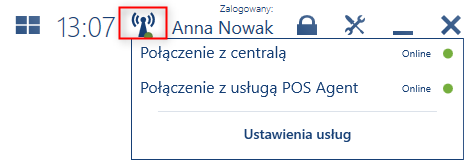
Zmiany w oknie konfiguracji usług (Comarch ERP: Altum, Enterprise, XL)
Zmodyfikowany został widok okna dostępnego z poziomu Konfiguracja → Konfiguracja usług w celu umożliwienia wyświetlenia ustawień dotyczących usług Data Service i POS Agent.
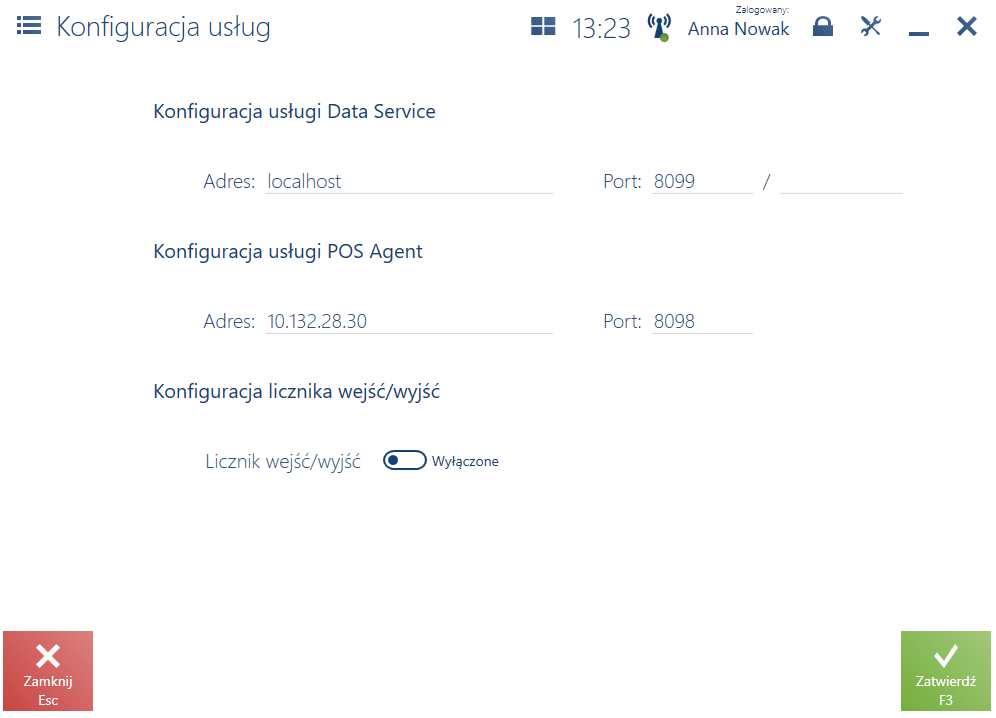
Zmieniona została nazwa sekcji Obsługa bramek na Konfiguracja licznika wejść/wyjść oraz opcji w niej zawartej z Używaj usługi bramek na Licznik wejść/wyjść.
Dodatkowo zostały dodane dwie nowe sekcje: Konfiguracja usługi Data Service oraz Konfiguracja usługi POS Agent, w których można skonfigurować adres i port połączenia dla każdej z usług.
Zmiany w podglądzie artykułu oraz na liście artykułów (Comarch ERP: Altum, Enterprise, XL)
Na potrzeby zarządzania informacjami o wielu magazynach na stanowisku POS (usługa POS Agent) udostępniona została możliwość wyświetlania ilości towaru dostępnych w poszczególnych magazynach. W tym celu, na karcie artykułu dodana została nowa zakładka Zasoby.
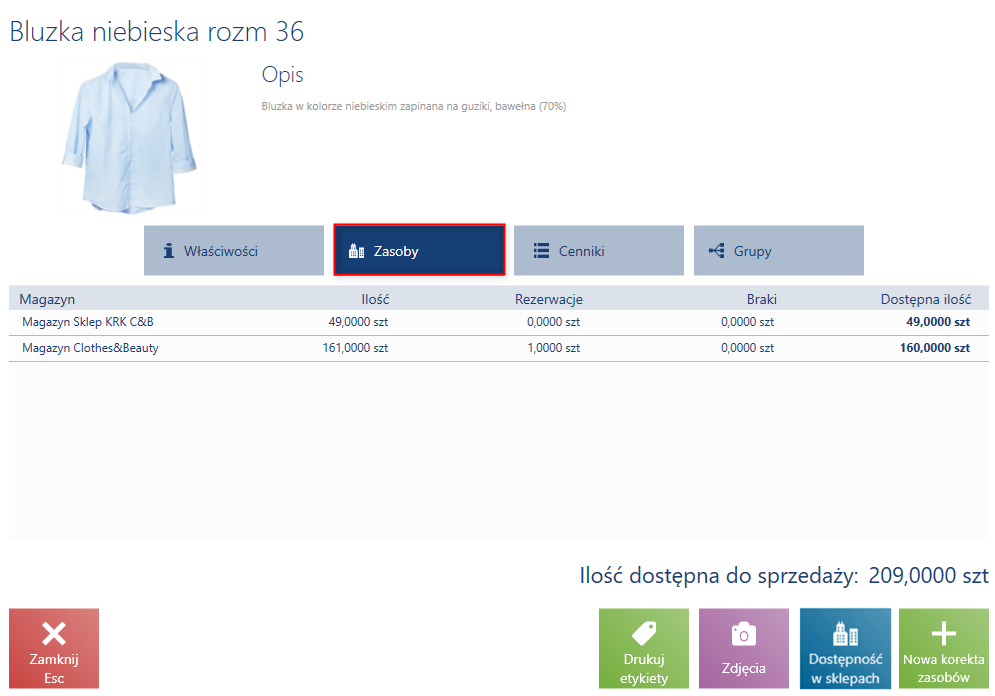
Na zakładce wyświetlana jest informacja o ilości danego towaru w poszczególnych magazynach dostępnych w danym centrum, a także ilość zarezerwowanych jednostek towaru i braków. W prawym dolnym rogu prezentowana jest ilość dostępna do sprzedaży jako suma wszystkich dostępnych ilości artykułu ze wszystkich dostępnych magazynów.
Na liście artykułów dotychczasowa kolumna Ilość, została zastąpiona kolumną o nazwie Dostępna ilość, która prezentuje ilość dostępną do sprzedaży dla każdej pozycji, z każdego magazynu udostępnionego na stanowisku POS.
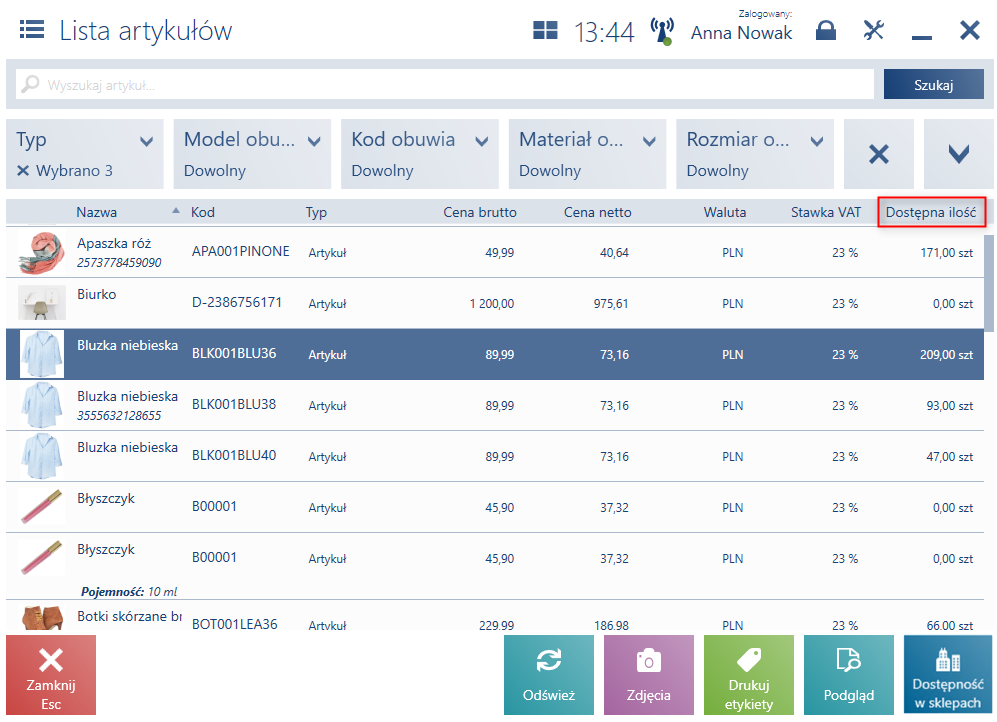
Dodatkowo dodane zostały dwie nowe kolumny Ilość całkowita (suma ilości towaru w każdym magazynie nieuwzględniająca rezerwacji i braków) oraz Braki. Kolumny są domyślnie ukryte.
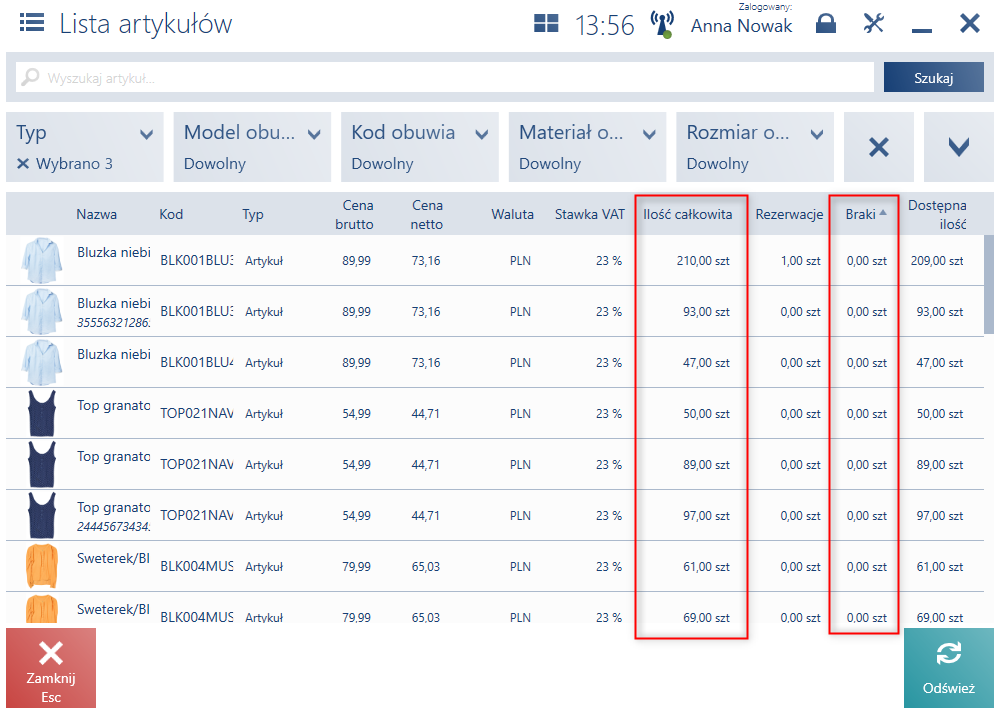
Wymagana cecha artykułu (Comarch ERP: Altum, Enterprise, XL)
Zmiana wprowadzona dla artykułów, które posiadają zdefiniowaną cechę w systemie ERP. Przynajmniej jedna cecha jest wymagana do podania w przypadku dokumentów:
- korekty paragonu i jej korekty ręcznej
- korekty faktury i jej korekty ręcznej
- przyjęcia wewnętrzne (ręczne i generowane automatycznie)
W momencie zeskanowania artykułu ze zdefiniowaną cechą bądź ręcznego wprowadzenia go na dokument KIPAR, przed otwarciem okna określenia wartości korekty, zostaje otwarte okno wyboru właściwości, w którym należy wskazać cechę. Oznacza to, że nie będzie możliwe zwiększenie stanu danego artykułu, bez określenia wartości cechy.
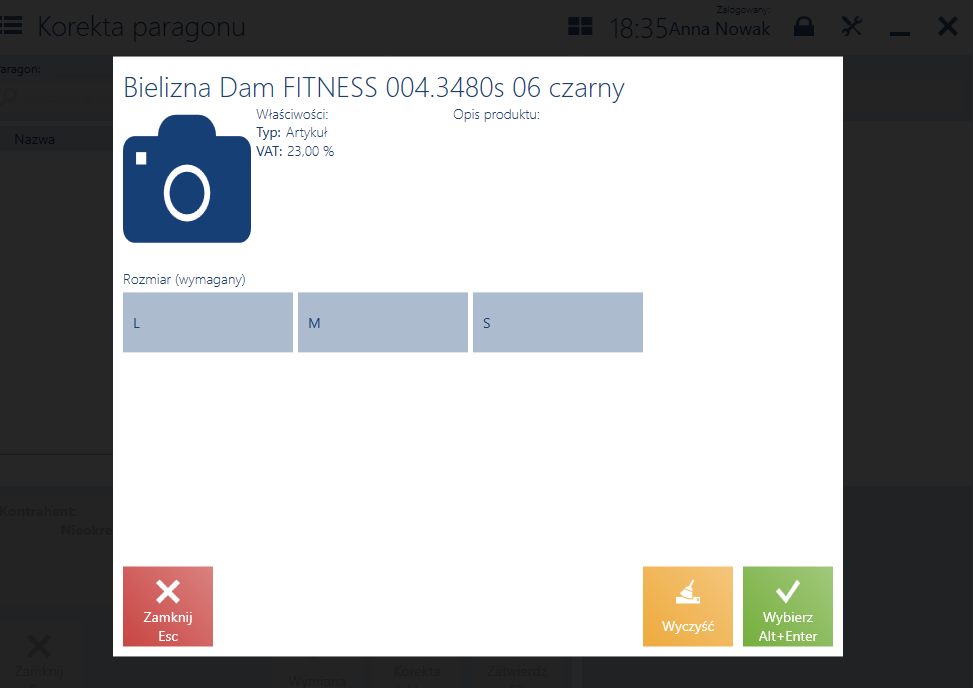
Zmiana w obsłudze dokumentów magazynowych (Comarch ERP: Altum, Enterprise, XL)
Wprowadzenie podziału informacji o stanach magazynowych na poszczególne magazyny pozwoli uniknąć błędów w synchronizacji, które powodują, że część dokumentów nie synchronizuje się z systemem ERP z powodu niewystarczającej ilości towarów dostępnych w danym magazynie.
W celu zapewnienia ciągłej pracy, również w trybie offline, wprowadzona została Usługa POS Agent, która dostarcza aktualnych informacji o stanie magazynowym na każdej stacji POS. Zatwierdzanie dokumentów MM- i RW zostało zablokowane w przypadku braku połączenia z usługą.
Kafel [Dokumenty magazynowe], pod którym znajdowała się lista dokumentów magazynowych, został zastąpiony przez kafel [Back office].
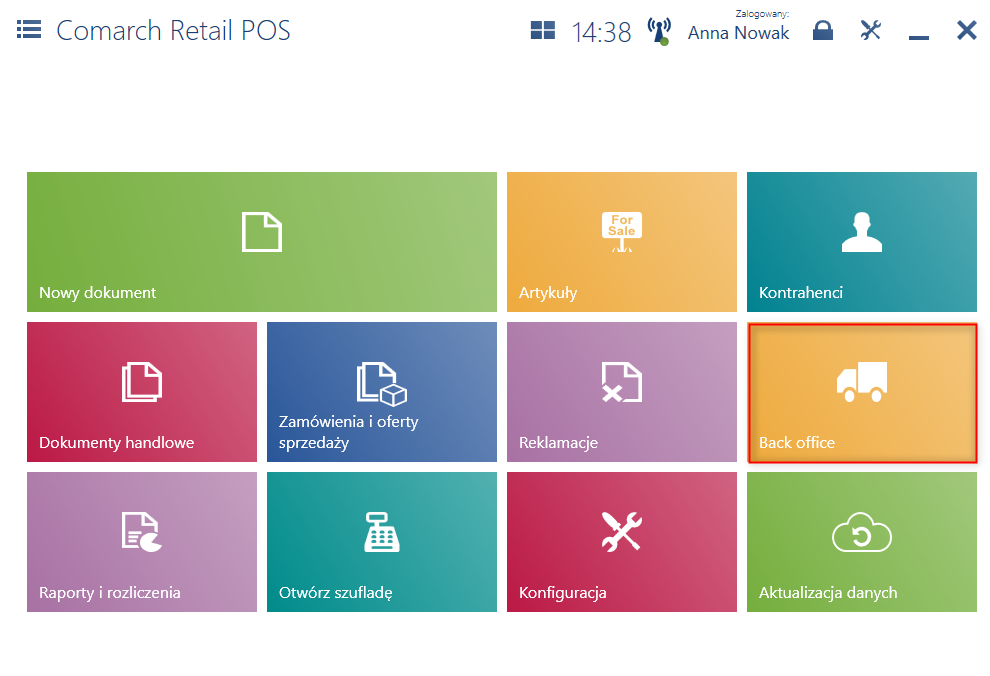
- Przyjęcie dostawy
- Przesunięcia wewnętrzne
- Uzgadnianie stanów magazynowych
- Wydanie towarów
- Korekty zasobów
- Aktualizacja etykiet
- Inwentaryzacja
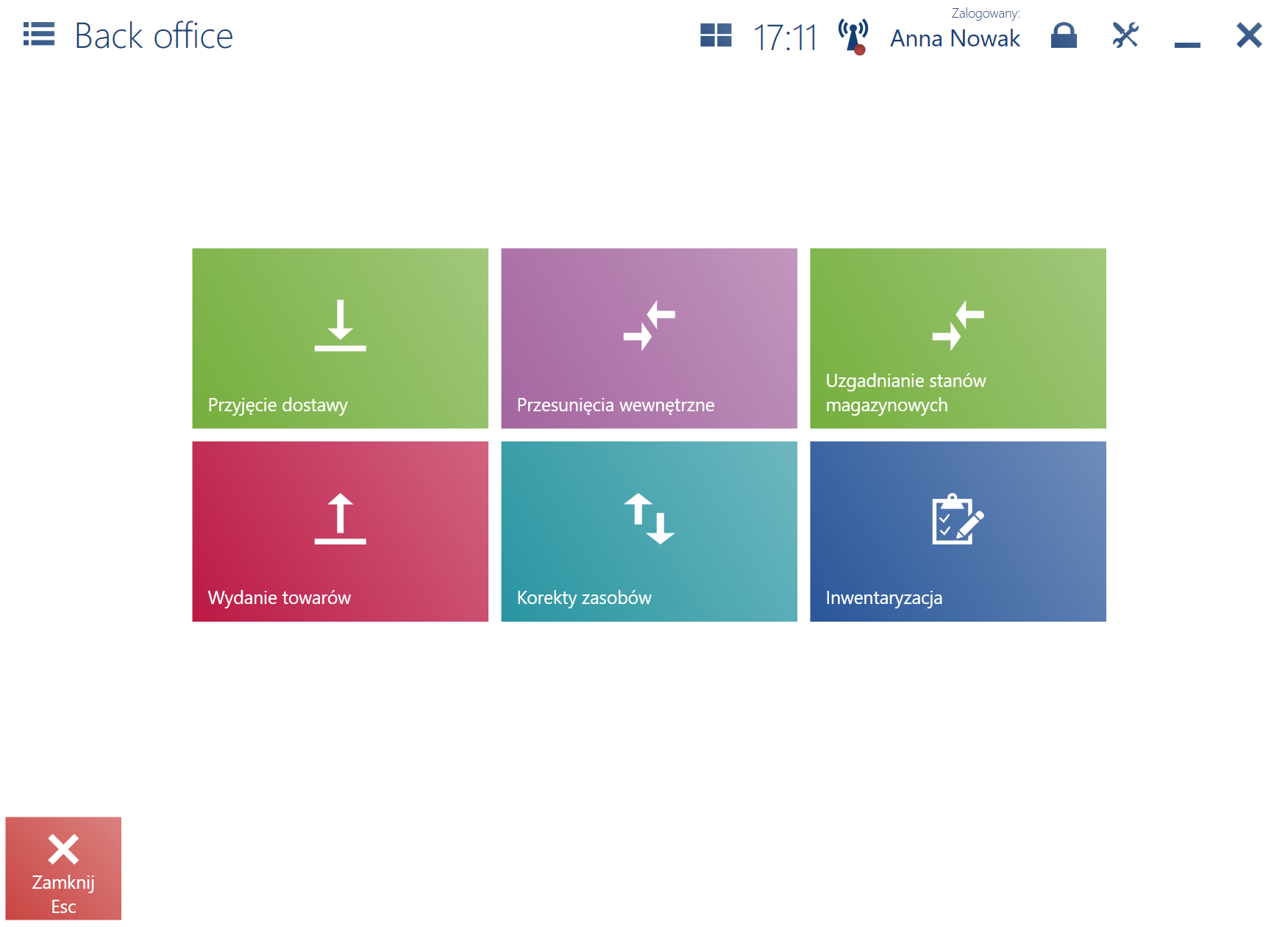
Nowe typy dokumentów
W związku z wprowadzeniem obsługi procesów Back office, obsłużono nowe typy dokumentów:
- zamówienie wewnętrzne (ZWE)
- rozchód wewnętrzny (RW)
- przychód wewnętrzny (PW)
Przyjęcie dostawy
Kafel [Przyjęcie dostawy], dostępny z poziomu menu Back office, umożliwia obsługę procesu przyjmowania dostawy, poprzez wybranie z listy zatwierdzonych dokumentów MM- i wybraniu przycisku [Przyjmij].
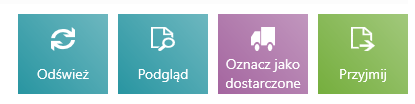
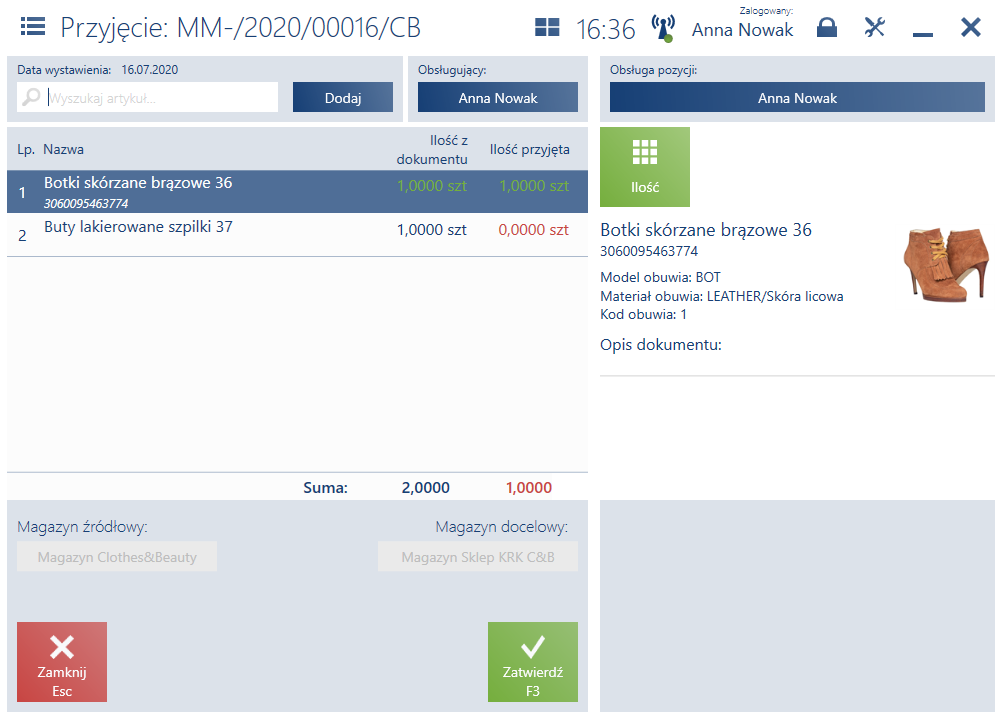
Przesunięcia wewnętrzne
Funkcjonalność Przesunięcia wewnętrzne kierowana jest do firm, które wykonują przesunięcia towarów między magazynami w tym samym sklepie na przykład przenoszenie artykułów z witryn sklepowych lub przenoszenie wadliwych artykułów do magazynu przeznaczonego do przechowywania takich artykułów. Funkcjonalność została wprowadzona w celu oddzielenia przesunięć wewnętrznych od zewnętrznych, aby proces stał się bardziej przejrzysty dla użytkownika.
Z poziomu menu Back office, pod nowym kaflem [Przesunięcia wewnętrzne], dostępna jest lista dokumentów magazynowych, w których magazyn źródłowy i docelowy jest magazynem przynależnym do sklepu.
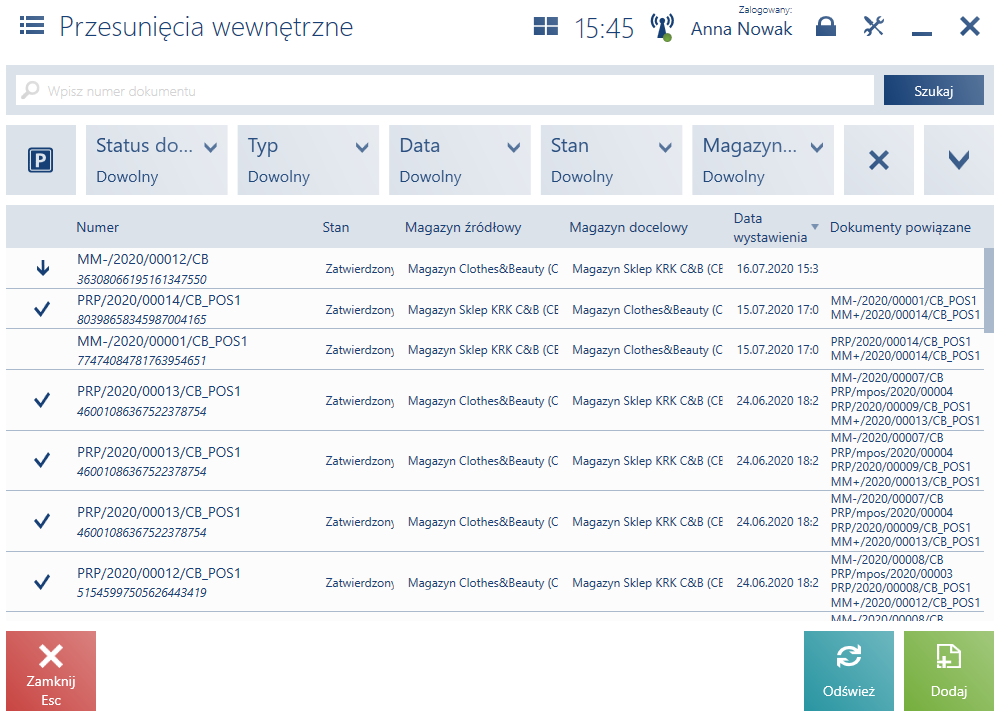
Lista przesunięć wewnętrznych prezentuje tylko te dokumenty MM-, dla których magazyn źródłowy lub docelowy jest aktualnym magazynem sklepu, a także powiązane z nimi protokoły rozbieżności.
Wybranie przycisku [Dodaj] nie powoduje, jak dotychczas, otwarcia okna tworzenia nowego dokumentu MM-, ale wymaga wskazania w pierwszej kolejności magazynu źródłowego i docelowego dla tworzonego dokumentu. Lista dostępnych do wyboru magazynów źródłowych i docelowych została ograniczona do wewnętrznych magazynów sklepu.
Z poziomu okna nowego dokumentu MM- usunięty został przycisk [Parkuj].
Zablokowana została możliwość dodania artykułów o typie Komplet na dokument MM-.
Uzgadnianie stanów magazynowych
Proces uzgadniania stanów magazynowych umożliwia ustalenie stanów magazynowych towarów dostępnych w sklepie zgodnie z informacjami uzyskanymi z systemu centralnego. W celu uruchomienia procesu należy wybrać kafel [Back office], a następnie Uzgadnianie stanów magazynowych.
W oknie Uzgadnianie stanów magazynowych prezentowane są wskazówki do wykonania procesu, a po jego zakończeniu pojawia się odpowiedni komunikat.
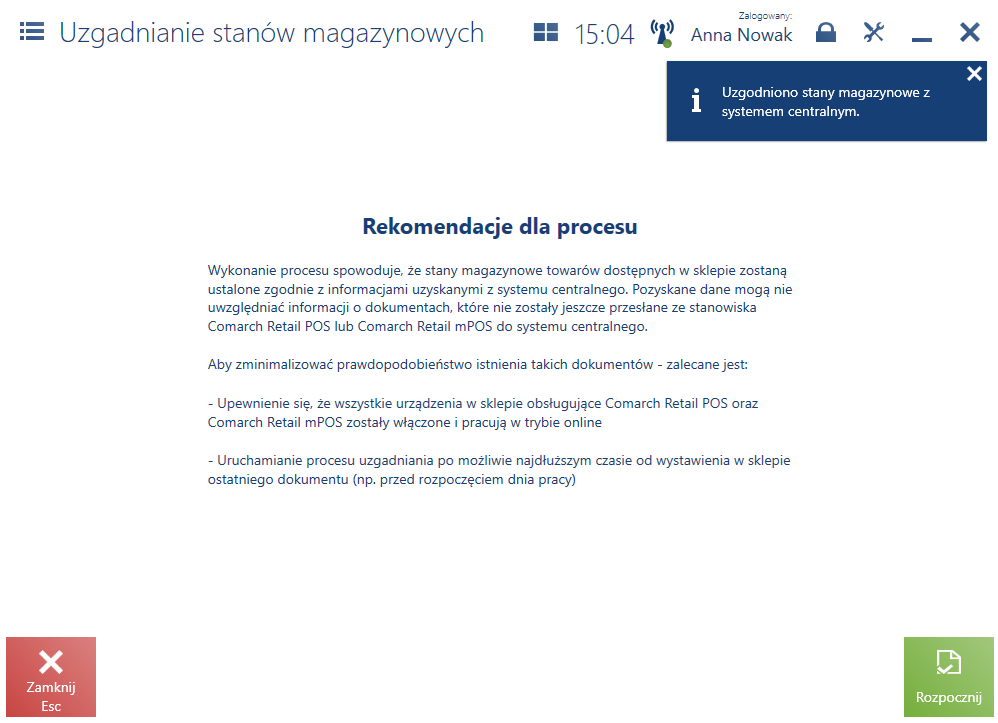
Wydanie towarów
Funkcje związane z wydawaniem towarów dostępne są z poziomu menu Back office po wybraniu przycisku [Wydanie towarów].
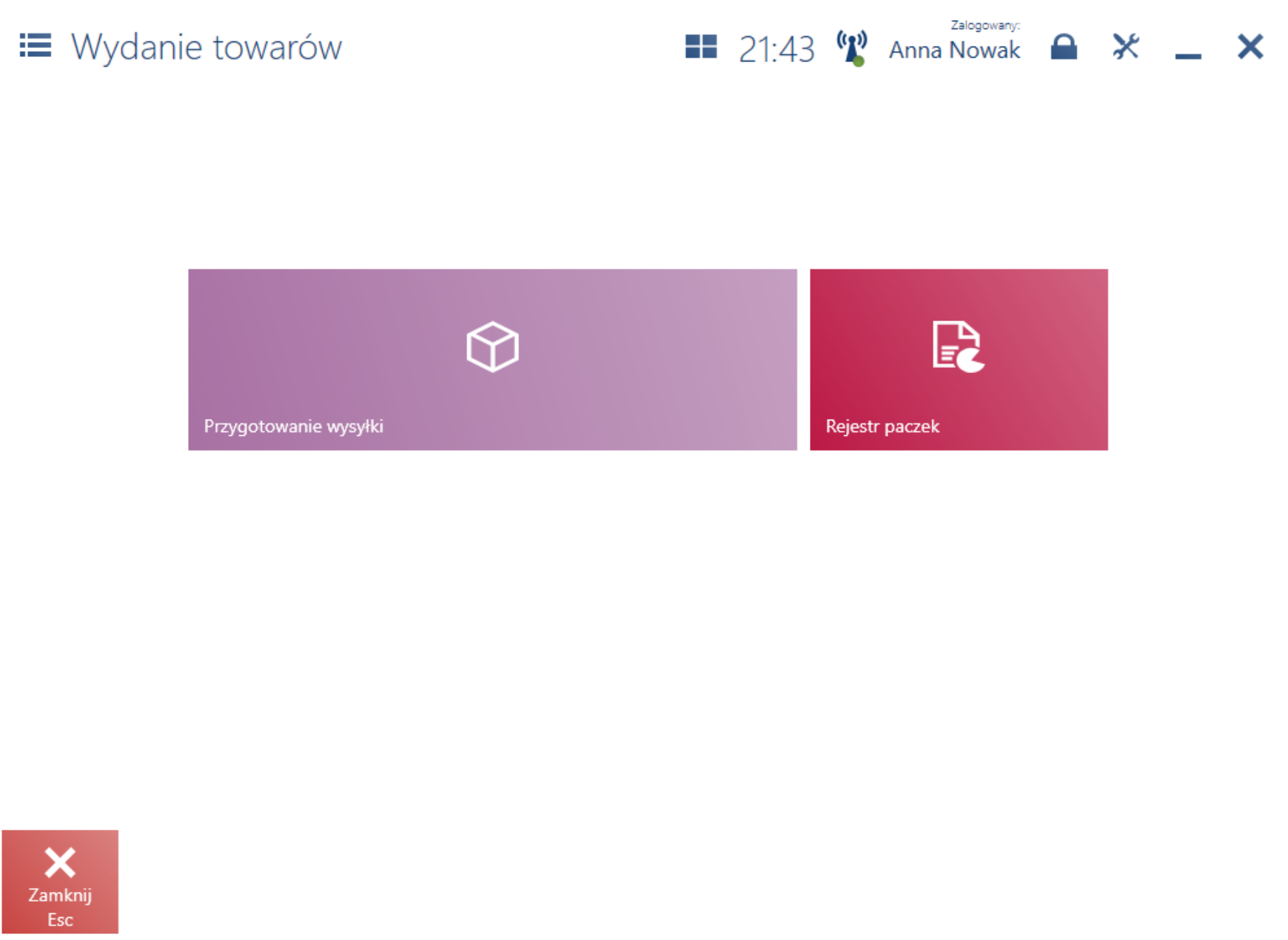
Przygotowanie wysyłki
Wybór opcji [Przygotowanie wysyłki] umożliwia wybranie jednego z dwóch procesów:
- pakowanie towarów na potrzeby realizacji zamówienia wewnętrznego zleconego przez centralę przy pomocy opcji Na podstawie zamówienia wewnętrznego
- utworzenie przesyłki z inicjatywy sklepu przy pomocy opcji Przesunięcia ręczne
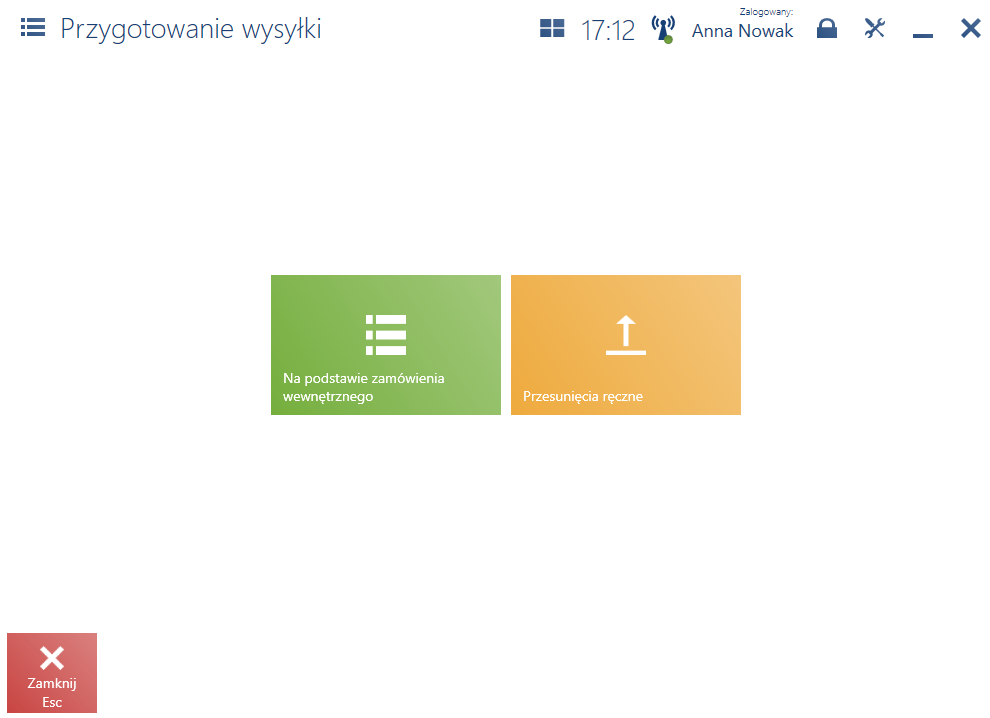
Tworzenie paczki na podstawie zamówienia wewnętrznego
Po wyborze przycisku [Na podstawie zamówienia wewnętrznego] wyświetlana jest lista wszystkich zamówień zewnętrznych dotyczących wysyłki towarów z magazynu sklepu do magazynów w centrali lub innych sklepach.
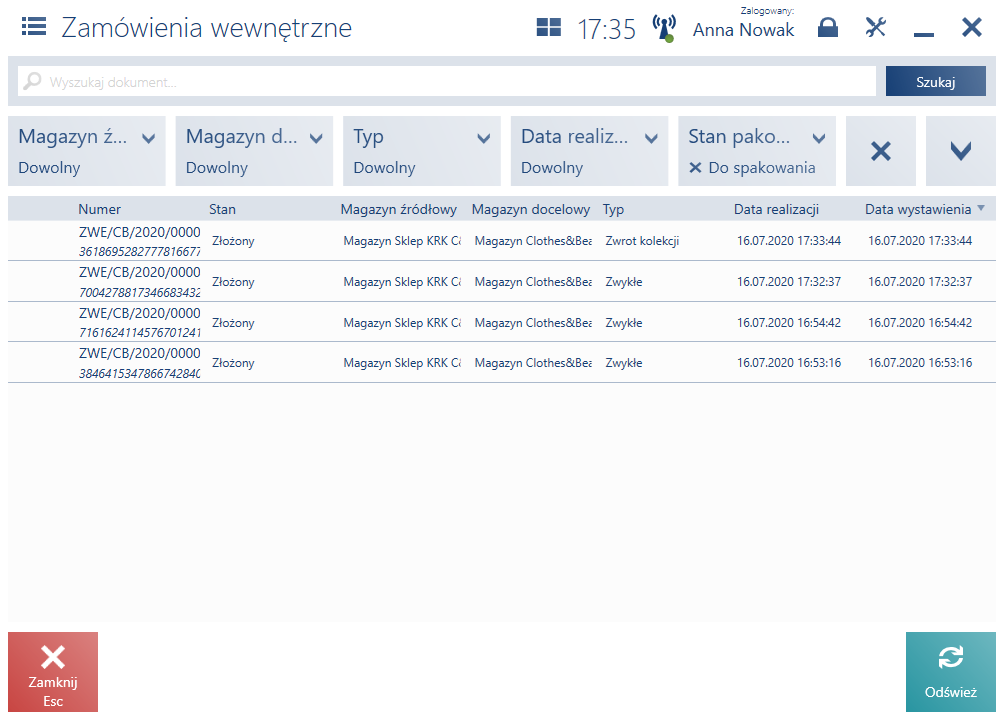
Po wyborze dokumentu prezentowana jest lista towarów pozostających do spakowania wraz z ich ilością.
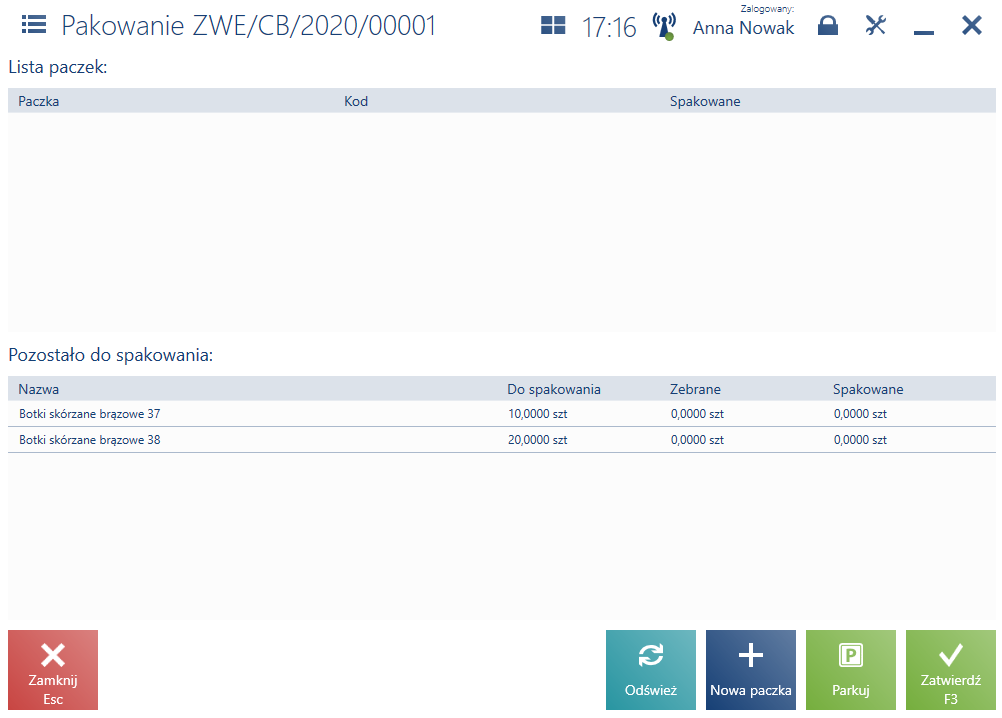
Z poziomu okna pakowania towarów pochodzących z zamówienia zewnętrznego możliwe jest dodanie nowej paczki, przy pomocy przycisku [Nowa paczka]. Utworzenie nowej paczki odpowiada dokumentowi MM-.
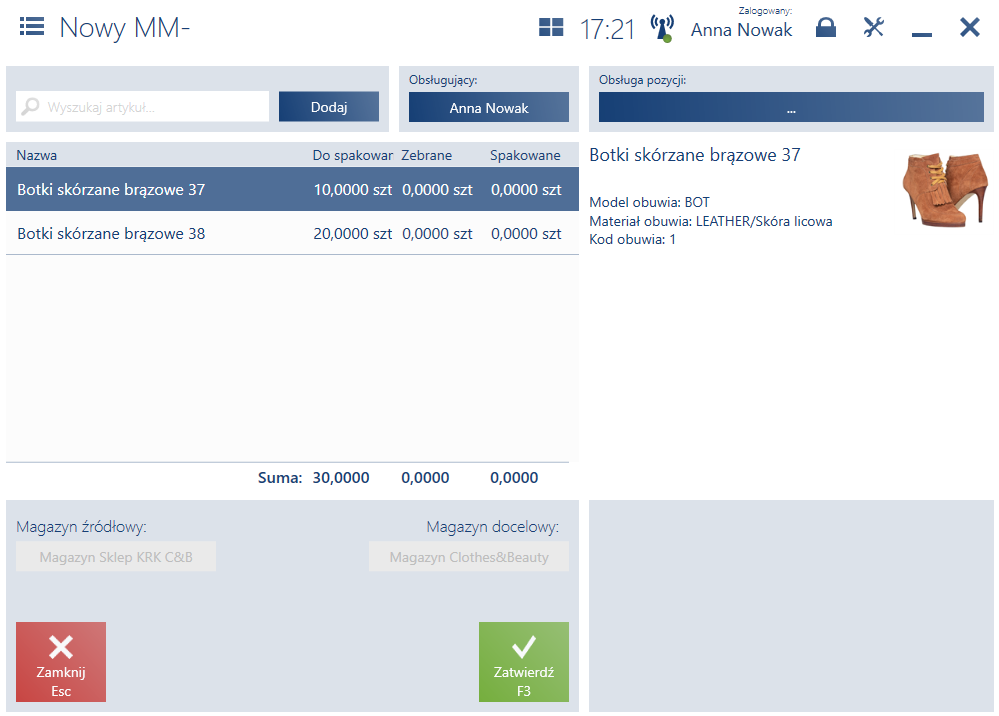
Proces pakowania można:
- zatwierdzić, czyli zakończyć realizację wskazanego zamówienia, przy pomocy przycisku [Zatwierdź]
- przerwać przy pomocy przycisku [Parkuj], aby kontynuować proces później
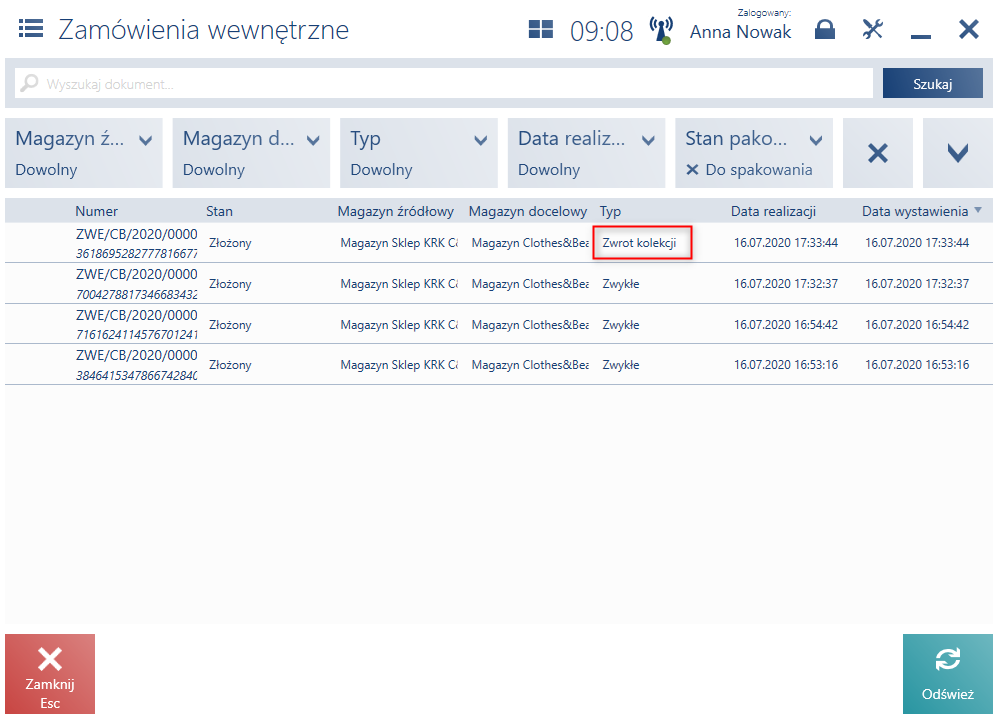
Dodatkowym typem zamówienia jest zlecenie zwrotu kolekcji. W tym przypadku nie obowiązują limity ilości zamówionych artykułów, dzięki czemu możliwe jest zlecenie przesłania wszystkich dostępnych w sklepie artykułów danego typu. Ilości do zrealizowania są w tym przypadku jedynie sugerowane.
Przesunięcia ręczne
Po wyborze przycisku [Przesunięcia ręczne] można zainicjować przesyłkę towarów pochodzących ze sklepu, na magazyny zewnętrzne, które nie należą do danego centrum. Prezentowana jest lista wszystkich przesunięć magazynowych utworzonych w danym centrum.
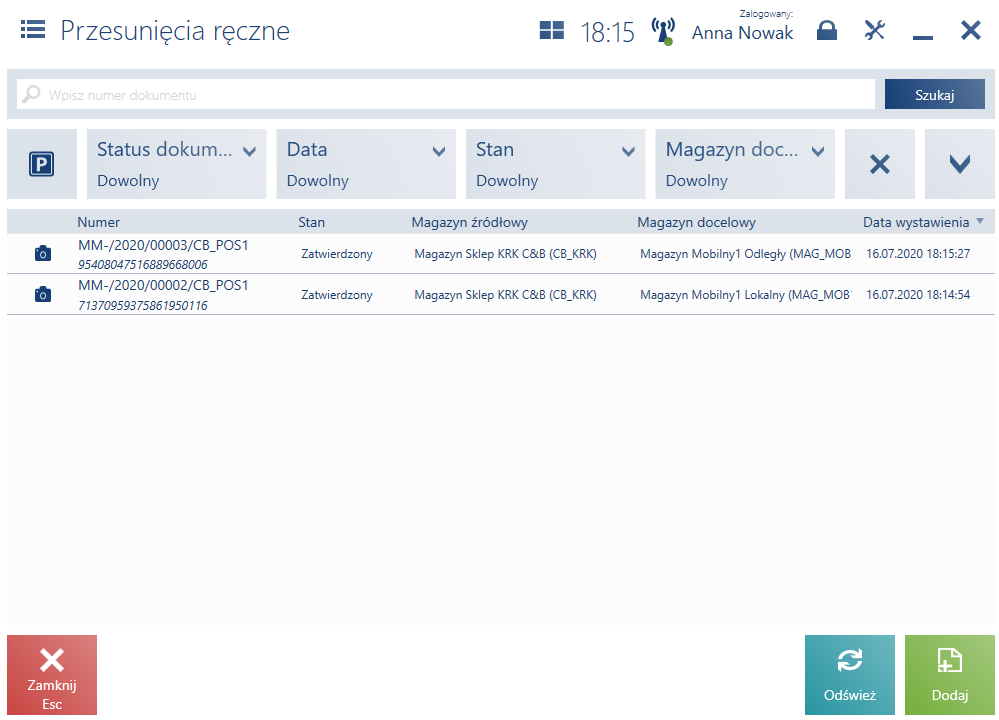
W przypadku operacji przesunięcia ręcznego operator sklepu może zdecydować o magazynie docelowym (wybranym spośród magazynów określonych w systemie ERP) na definicji dokumentu MM- oraz samodzielnie wskazać pakowane towary.
Rejestr paczek
Z poziomu menu Back office, po wyborze kafla [Wydanie towarów], dostępny jest kafel [Rejestr paczek], pod którym prezentowana jest lista MM-. Z tego poziomu można:
- wyświetlić podglądu szczegółów dokumentów MM- przy pomocy przycisku [Podgląd]
- wydrukować dokument MM- przy pomocy przycisku [Drukuj]
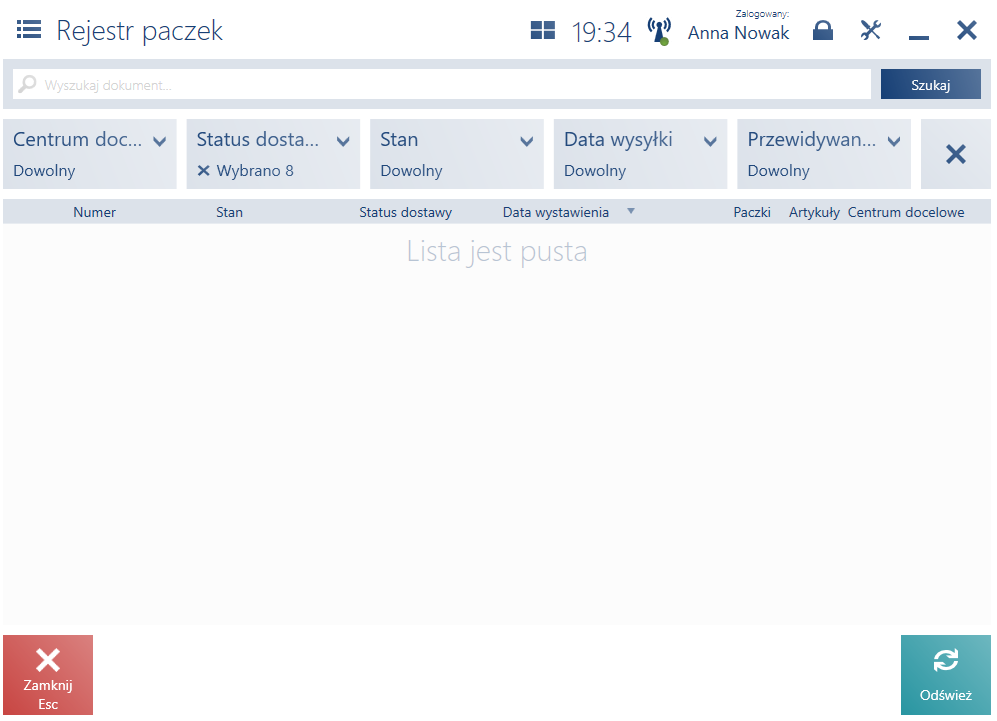
Korekty zasobów
Funkcjonalność korekty zasobów umożliwia ręczną aktualizację stanów magazynowych przy pomocy rozchodu wewnętrznego (RW) i przychodu wewnętrznego (PW). Wystawienie dokumentów PW i RW dostępne jest z poziomu menu Back office, po wyborze kafla [Korekty zasobów].
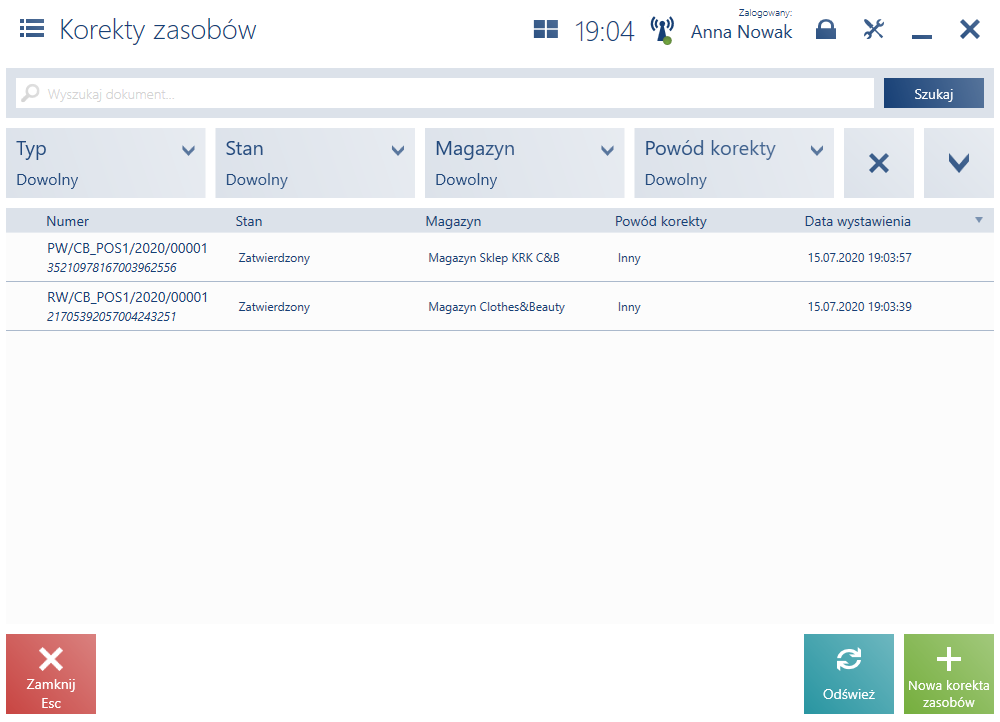
W oknie Korekty zasobów prezentowana jest lista dokumentów PW i RW. W celu wystawienia nowej korekty należy wybrać przycisk [Nowa korekta zasobów], a następnie wskazać rodzaj dokumentu.
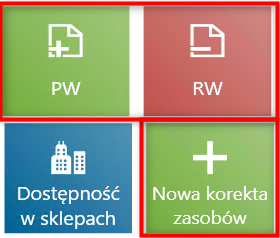

Inwentaryzacja (Comarch ERP: Enterprise)
W aplikacji Comarch Retail POS umożliwione zostało przeprowadzenie inwentaryzacji, czyli dokonanie spisu faktycznego stanu magazynowego, w celu weryfikacji istnienia różnic pomiędzy stanem stwierdzonym podczas inwentaryzacji (stanem rzeczywistym) a stanem wynikającym z ewidencji magazynowej.
W oknie dostępnym po wyborze kafla Back office, a następnie [Inwentaryzacja], prezentowana jest lista inwentaryzacji.
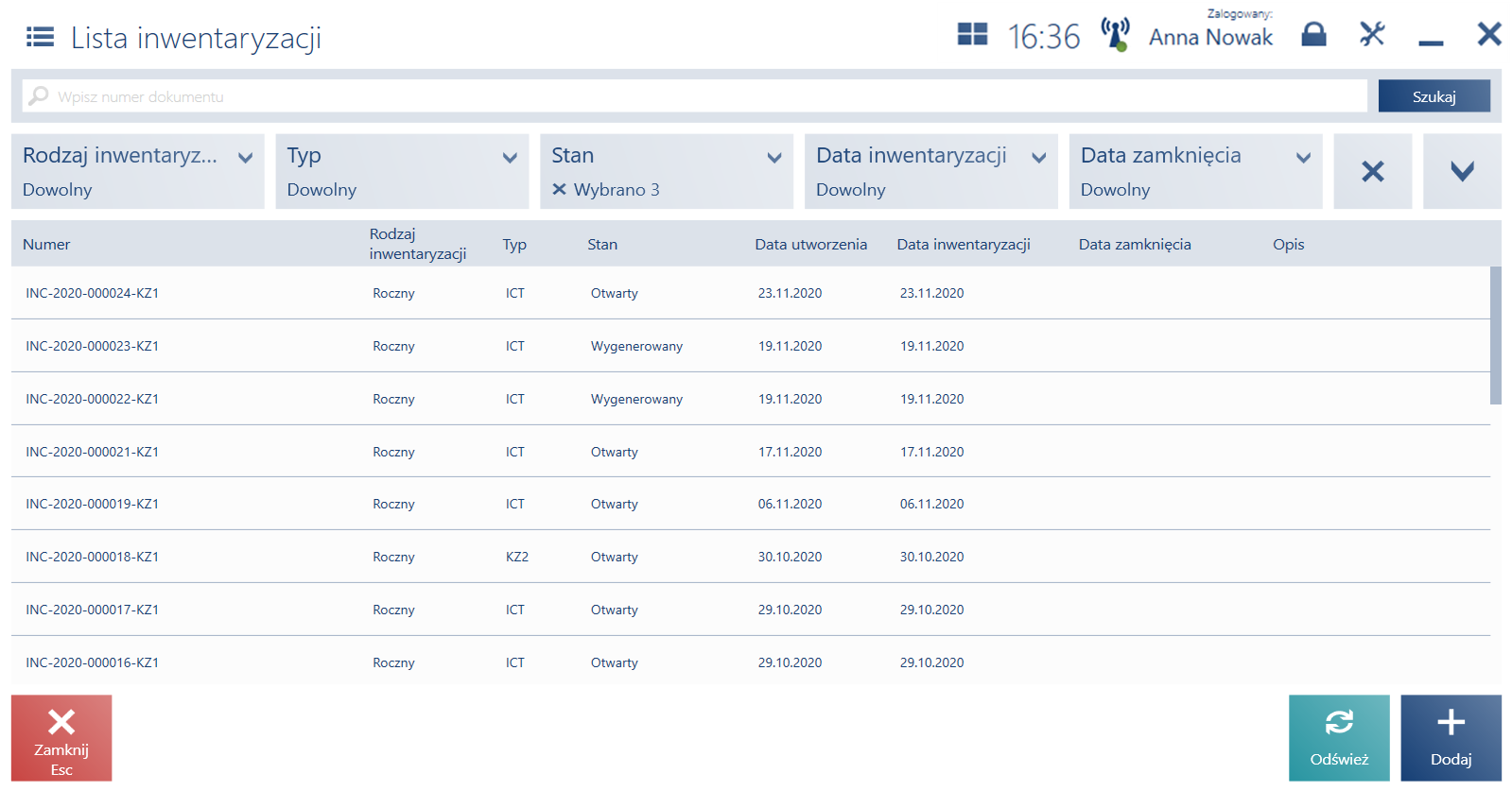
Wprowadzona została obsługa dwóch metod inwentaryzacji:
- ciągła
- roczna
Z poziomu listy można:
- otworzyć inwentaryzację przy pomocy przycisku [Otwórz], przycisk dostępny jedynie w przypadku inwentaryzacji ze stanem Wygenerowany
- zamknąć inwentaryzację przy pomocy przycisku [Zamknij], przycisk dostępny jedynie w przypadku inwentaryzacji ze stanem Otwarty
- dodać inwentaryzację przy pomocy przycisku [Dodaj]
- podejrzeć wybraną inwentaryzację przy pomocy przycisku [Podgląd]
Po wybraniu na liście przycisku [Podgląd] zostaje otwarte okno Inwentaryzacji z możliwością (w zależności od stanu inwentaryzacji):
- wydrukowania dokumentu inwentaryzacji
- odświeżenia arkuszy inwentaryzacji
- otwarcia inwentaryzacji
- dodania nowego arkusza do inwentaryzacji
- zapisania inwentaryzacji
- usunięcia wybranego arkusza
- edycji wybranego arkusza
- zliczenia artykułów na wybranym arkuszu
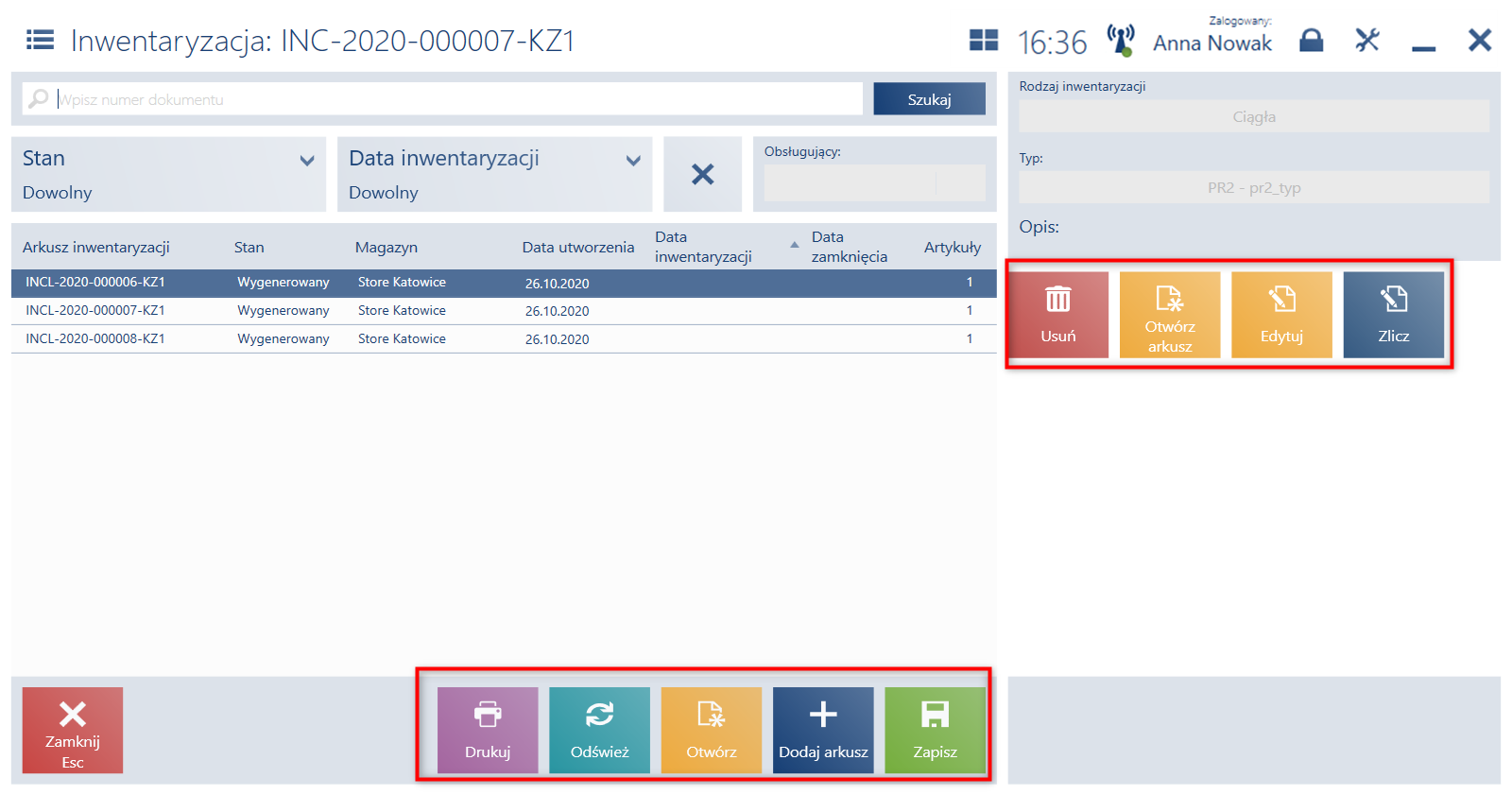
Generowanie raportu odbywa się z poziomu okna inwentaryzacji, gdzie po wybraniu konkretnego arkusza należy nacisnąć przycisk [Zlicz].
W oknie generowanego raportu wprowadzono możliwość:
- zliczenia wszystkich lub wybranych pozycji z arkusza
- dodania nowego artykułu
Okno weryfikacji pomiędzy zgłoszoną a docelową ilością towaru może być prezentowane, podczas zamykania raportu w zależności od konfiguracji w systemie ERP.
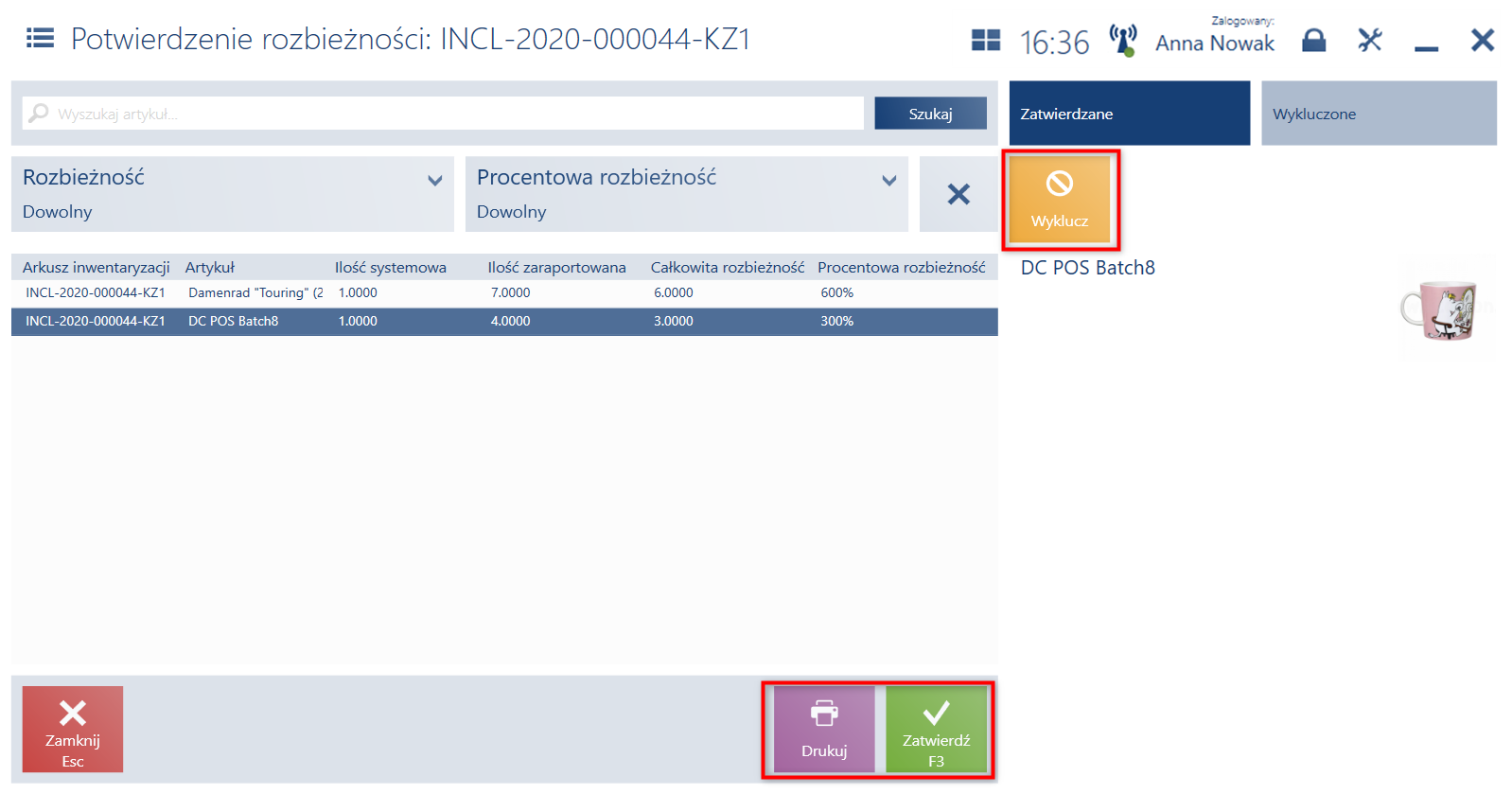
Na dokumencie potwierdzenia rozbieżności możliwe jest:
- wykluczenie artykułu z listy zamykanych pozycji przy pomocy przycisku [Wyklucz]
- wydrukowanie potwierdzenia rozbieżności przy pomocy przycisku [Drukuj]
- zatwierdzenie potwierdzenia rozbieżności przy pomocy przycisku [Zatwierdź]
Obsługa metody FEFO (Comarch ERP: Enterprise)
Została wprowadzona obsługa procesów front i back office z wykorzystaniem metody FEFO (skrót FEFO oznacza First Expired First Out). Zakłada, że towar który ma najkrótszą datę ważności jest wydawany jako pierwszy do odbiorcy. Metoda ta zakłada, że towar który ma najkrótszą datę ważności jest wydawany odbiorcy jako pierwszy. Stosowana jest w przemyśle spożywczym i w magazynach, gdzie składowane są towary z datą ważności.
Zmiany dotyczą dokumentów:
- FS i KIFAS
- PAR i KIPAR
- ZS i OS
- RLS
Przycisk [Drukuj etykiety] na liście artykułów (Comarch ERP: Altum, Enterprise)
Na liście artykułów został dodany nowy przycisk [Drukuj etykiety]. Przycisk umożliwia podpięcie własnego wydruku do stanowiska POS w systemie ERP.
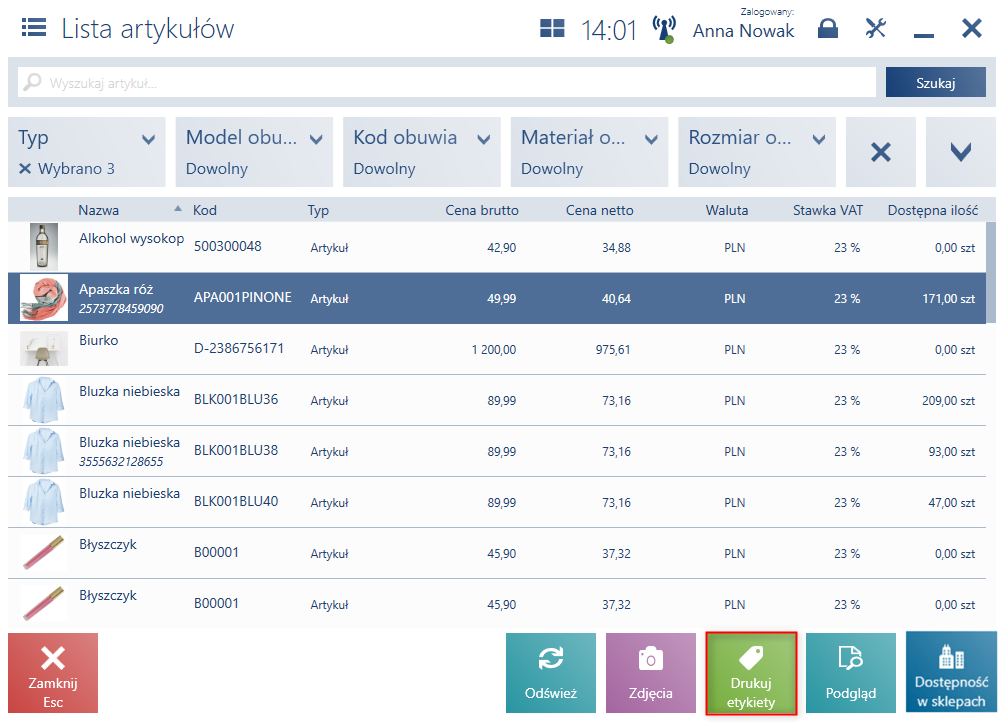
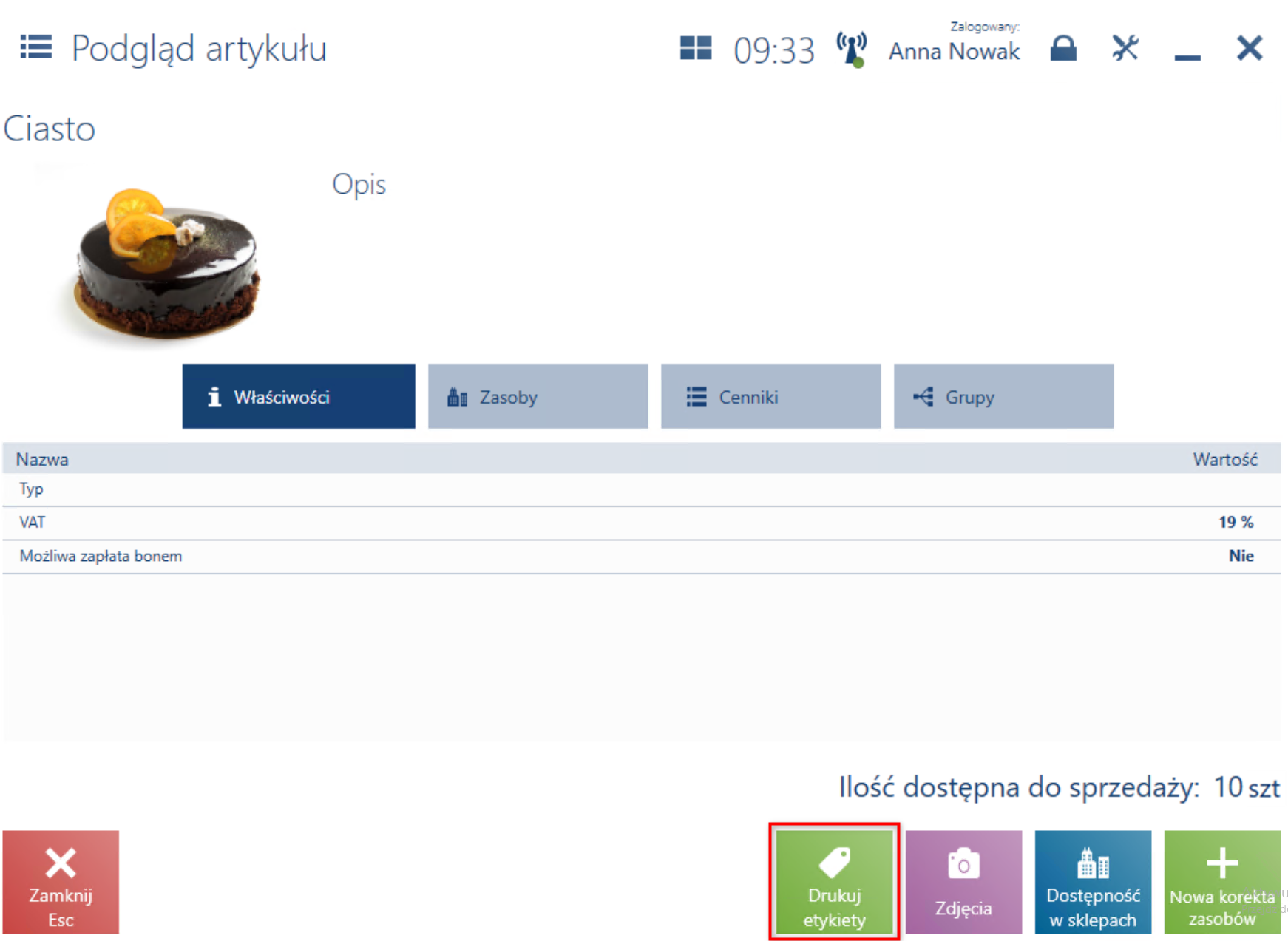
Zmiany w promocjach pakietowych (Comarch ERP: Altum, Enterprise)
Ulepszona została obsługa promocji pakietowych, aby poinformować operatora o możliwości wyliczenia dodatkowych promocji.
W związku ze zmianą w obsłudze promocji, została zmieniona ikona koniczyny, informująca o tym czy dany artykuł ma przypisaną promocję pakietową . Po kliknięciu lub najechaniu myszką na ikonę zostaną wyświetlone:
- nazwy obliczonej promocji pakietowej
- nazwy innych promocji pakietowych, które mogą zostać naliczone ze względu na wyższy priorytet

Promocja numer 2: przy zakupie trzech artykułów A, artykuł C otrzymasz za darmo (wyższy priorytet)
W oknie dokumentu:
A 1 szt. – zielona ikona koniczyny z kropką (rabat naliczony ale istnieje inna dostępna promocja)
B 1 szt. – zielona ikona koniczyny (rabat naliczony)
A 1 szt. – wyszarzona ikona koniczyna (rabat nie naliczony)
Użytkownik widzi, że jedna promocja jest naliczona:
„Kup A, a B otrzymaj -20%”, że dla artykułu A istnieje inna, dostępna promocja:
„Kup 3 sztuki A i otrzymaj C gratis”. Dzięki tej funkcjonalności jest on w stanie poinformować klienta o możliwości skorzystania z innej promocji.
Praca zmianowa (Comarch ERP: Enterprise)
Zarządzanie zmianami umożliwia ewidencjonowanie stanu kasy indywidualnie dla każdego pracownika. W przeciwieństwie do trybu pracy stanowiskowej, tryb zmianowy umożliwia rejestrowanie sprzedaży w przypadku pracy kasjera na kilku stanowiskach POS podczas jednej zmiany. Rozwiązanie to w szczególności sprawdzi się w sklepach, w których pracownicy posiadają przypisane kasety i rozliczają się ze swojej zmiany. Kasjer ma możliwość otworzenia szuflady na dowolnym stanowisku i rozpoczęcia sprzedaży.
Funkcjonalność włączana jest z poziomu systemu ERP, a możliwa jest dzięki usłudze POS Agent, w której gromadzone są informacje dotyczące zmian oraz sesji operatora na wszystkich stanowiskach POS. Stan usługi można zweryfikować na podstawie koloru ikony ![]() . W przypadku braku połączenia z usługą kontynuacja pracy jest w dalszym ciągu możliwa na aktualnie zalogowanym stanowisku.
. W przypadku braku połączenia z usługą kontynuacja pracy jest w dalszym ciągu możliwa na aktualnie zalogowanym stanowisku.
W głównym menu pod kaflem [Raporty i rozliczenia] dodany został kafel [Zmiany operatorów]. W oknie zmiany operatorów wyświetlana jest lista wszystkich zmian na tym stanowisku POS. Z poziomu listy można, posiadając odpowiednie uprawnienia, zamknąć zmianę innego operatora, w wyjątkowych sytuacjach jak na przykład awaria sprzętu.
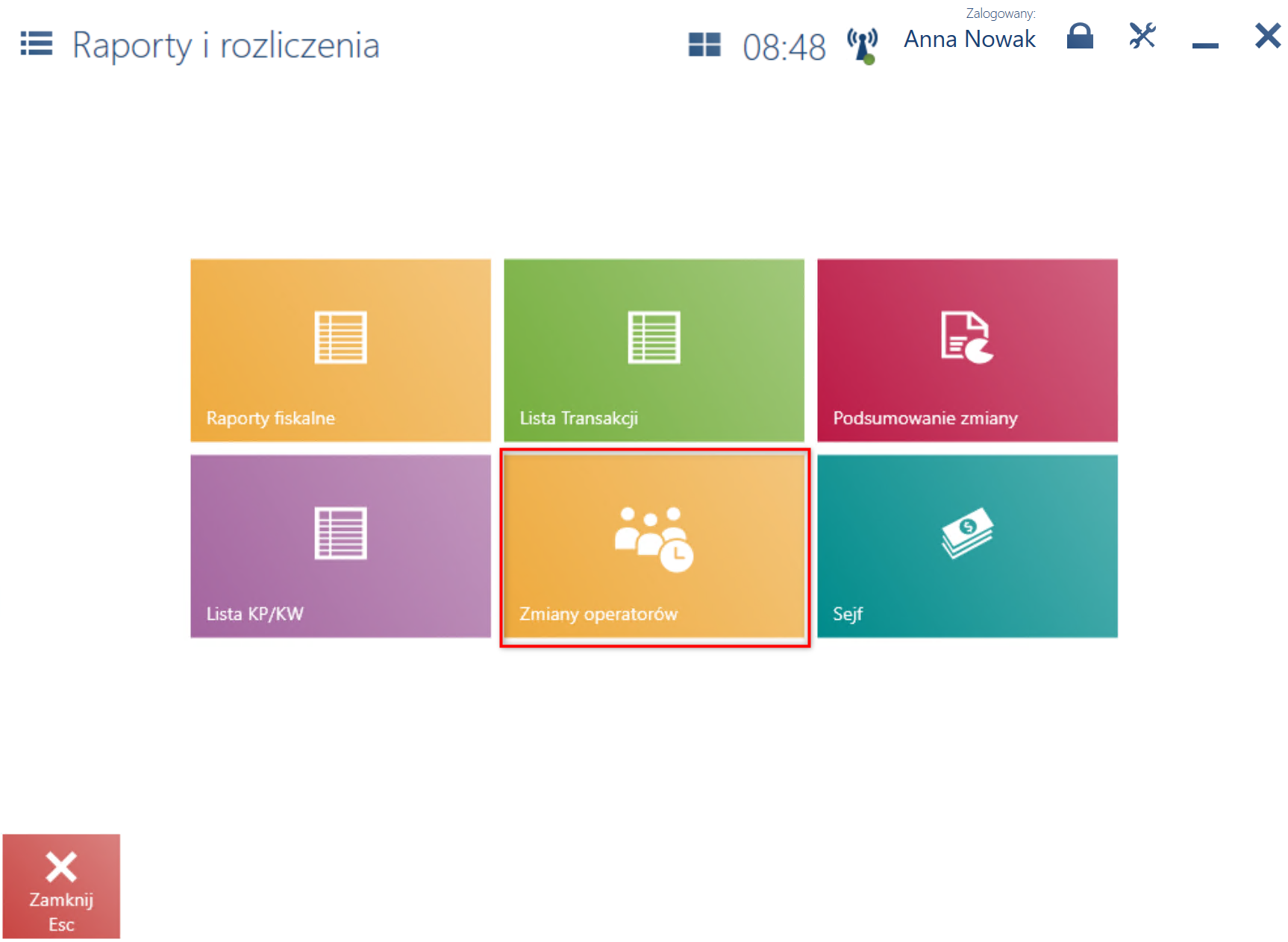
Zarządzanie sejfem (Comarch ERP: Enterprise)
Funkcjonalność Zarządzanie sejfem jest dostępna w przypadku pracy zmianowej na stanowisku POS. Rozwiązanie to jest przeznaczone dla sklepów, w których dochód ze sprzedaży jest przekazywany na koniec dnia kierownikowi i przechowywany w specjalnie przeznaczonym miejscu na zapleczu. Z tego względu podczas zamykania zmiany nadmiar gotówki, a także płatności bonami zewnętrznymi oraz czekami są automatycznie wpłacane do sejfu, a stan kasy operatora jest o nie pomniejszany. Dostęp do sejfu posiada użytkownik z odpowiednim uprawnieniem, natomiast w przypadku braku uprawnienia wymagana jest autoryzacja.
Po stronie systemu ERP ustalić można limit wartościowy oraz limit czasowy dla stanu sejfu, dzięki czemu zostanie wyświetlone przypomnienie o dokonaniu wypłaty do banku, podczas kończenia lub rozpoczynania zmiany. Kafel [Sejf ]dostępny jest pod kaflem [Raporty i rozliczenia].
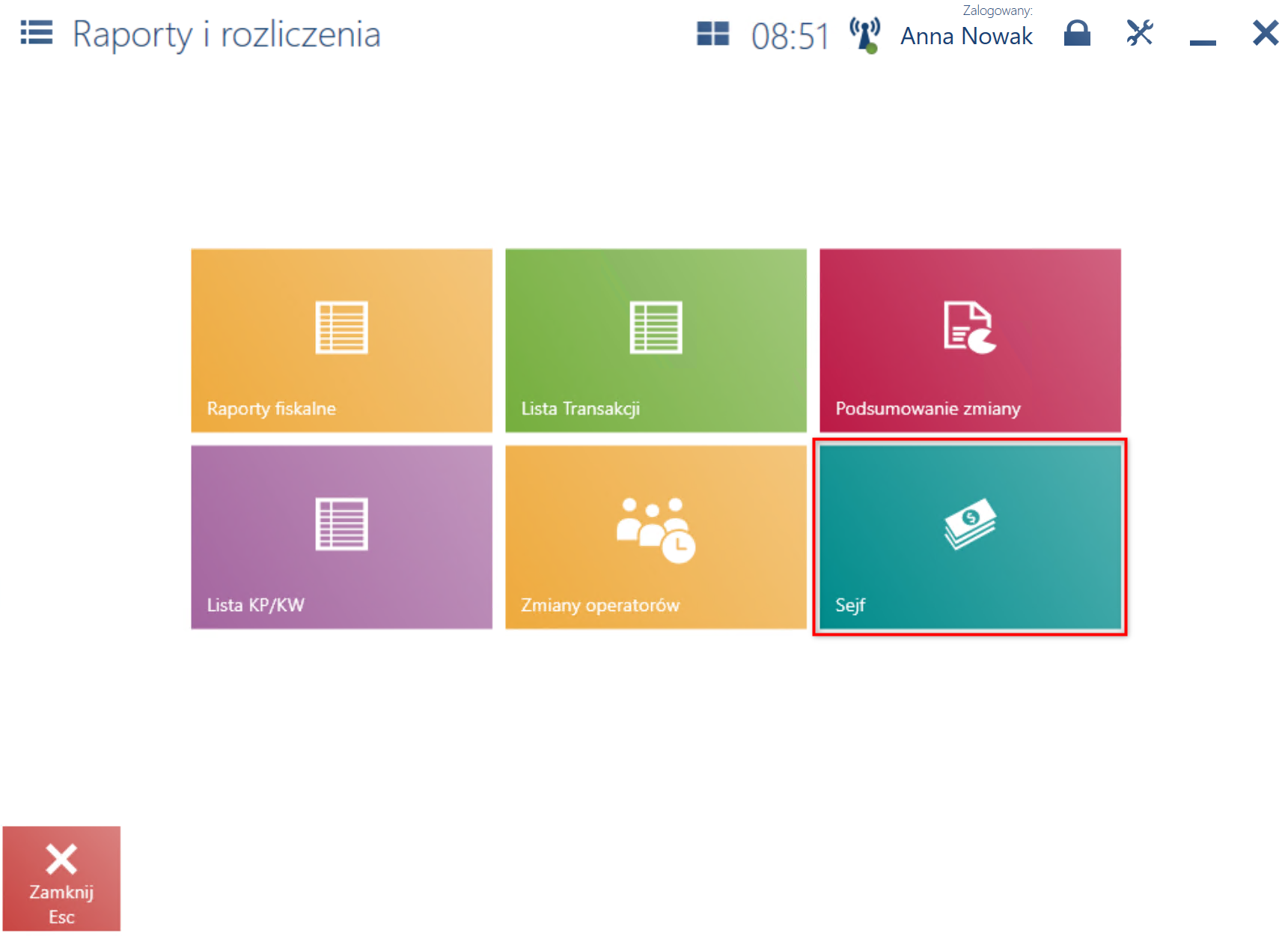
- [Lista operacji] – otwiera listę transakcji wszystkich operacji wykonanych w sklepie w ramach sejfu
- [Wypłata z sejfu] – otwiera okno umożliwiające dokonanie wypłaty z sejfu
- [Wpłata do sejfu] – otwiera okno umożliwiające dokonanie wpłaty do sejfu
- [Odśwież] – aktualizuje dane z usługą POS Agent
- [Zamknij] – zamyka okno sejfu
Wpłaty i wypłaty można dokonać bezpośrednio po wejściu w kafel [Sejf], a także z poziomu listy operacji.
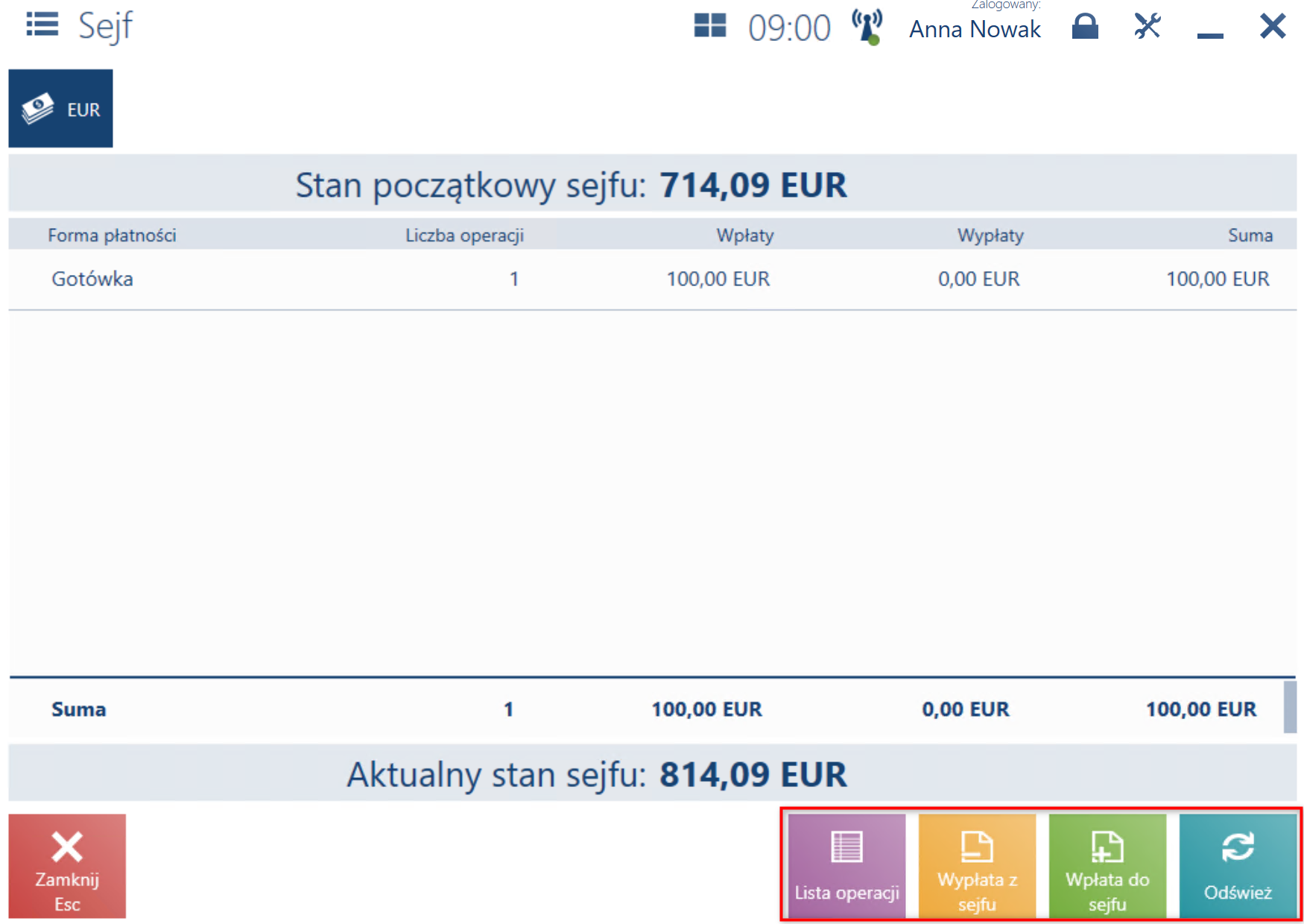
Zarządzanie pracownikami (Comarch ERP: Enterprise)
Funkcjonalność Zarządzanie pracownikami ma na celu przyspieszenie procesu tworzenia konta nowego pracownika. Oprócz rejestracji podstawowych danych możliwe jest ustawienie roli i hasła nowego pracownika. Operator może przyporządkować pracownika do wybranych centrów w danej firmie (z ograniczeniami dla centrum, w którym operator rejestrujący pełni rolę kierownika).
Kafel [Pracownicy] (domyślnie ukryty) dostępny jest z poziomu głównego menu po jego aktywowaniu w modyfikacji widoku.

W oknie Pracownicy prezentowana jest lista zarejestrowanych pracowników. Dzięki opcji wyszukiwania online na liście można wyszukać pracownika innego centrum, na podstawie danych pobranych z systemu ERP.
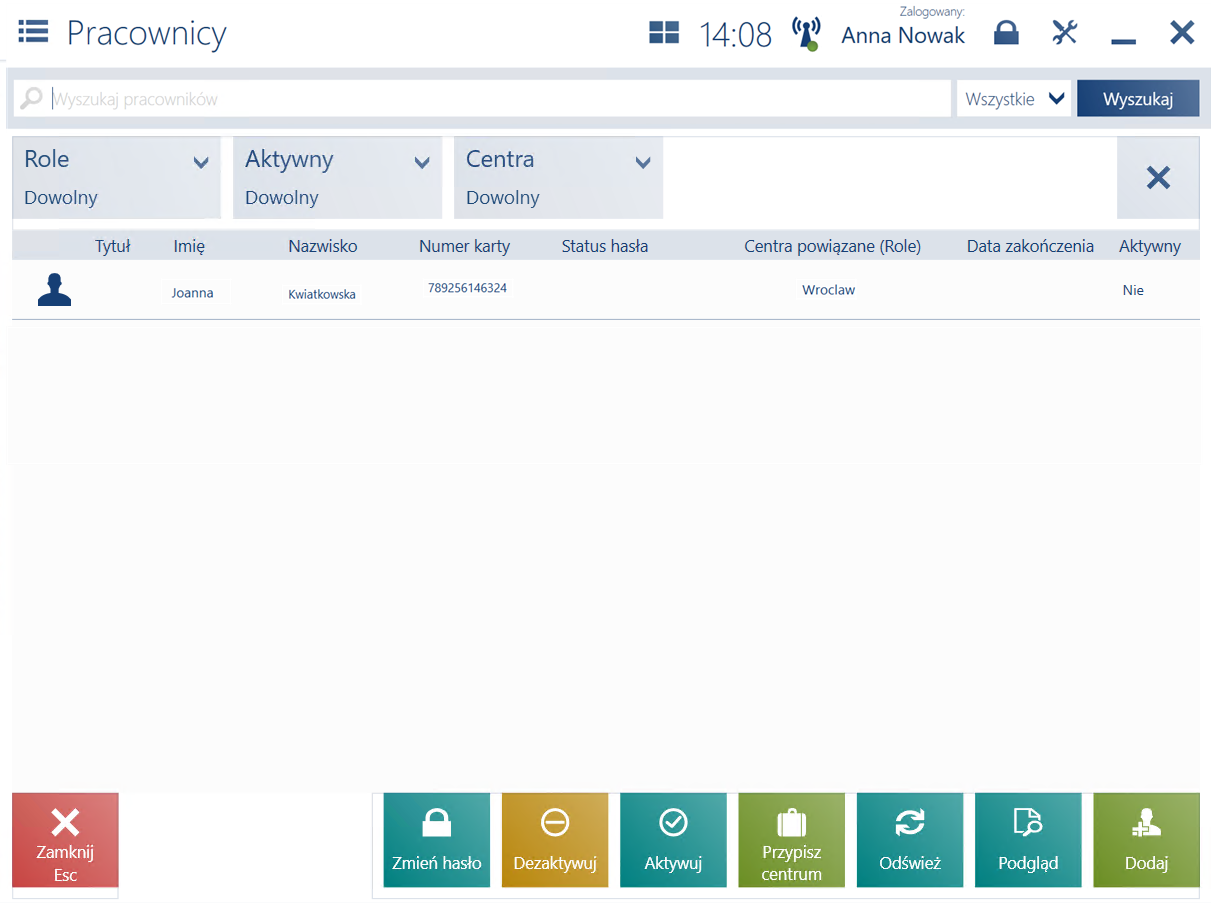
Lista pracowników składa się z następujących kolumn:
- Tytuł
- Imię
- Nazwisko
- Numer karty – numer karty pracownika
- Status hasła – możliwe statusy:
- Wygasłe – jeżeli bieżąca data jest późniejsza niż data zmiany hasła
- Ważne do – jeżeli hasło ma określoną datę wygaśnięcia, to data ta zostanie wyświetlona obok statusu, sformatowana zgodnie z ustawieniami regionalnymi
- Centra powiązane (Role) – nazwa centrum wraz z rolą, na przykład: Kraków (Asystent)
- Data zakończenia – data zakończenia pracy, w przypadku umów z określonym terminem
- Aktywny – informacja, czy konto pracownika jest aktywne w systemie
Przycisk [Dodaj] otwiera nowy formularz z danymi do uzupełnienia nowego pracownika.
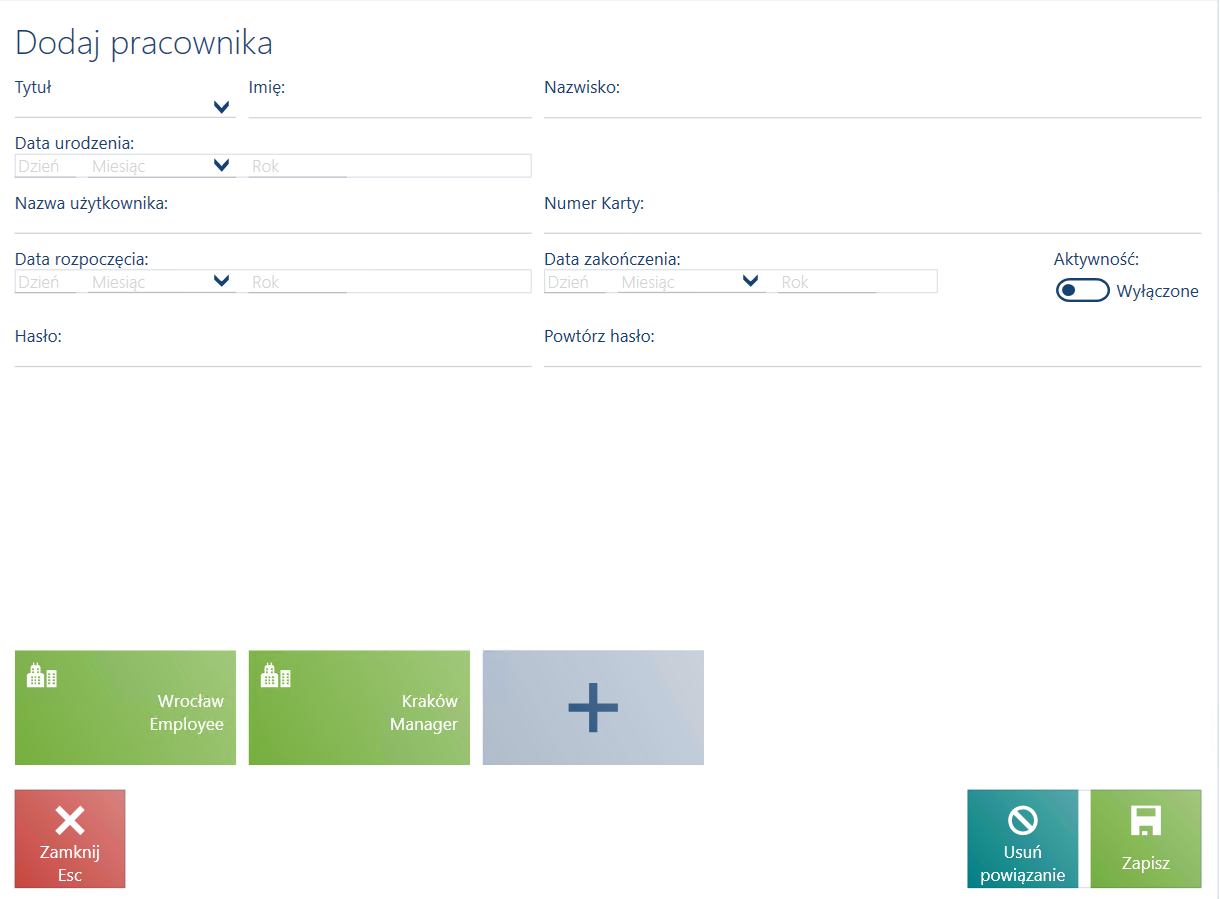
Pola obowiązkowe na formularzu pracownika:
- Imię
- Nazwisko
- Data urodzenia
- Nazwa użytkownika
- Hasło
- Powtórz hasło
Pola dodatkowe na fromularzu pracownika:
- Tytuł
- Numer karty
- Data rozpoczęcia – domyślnie ustawiona aktualna data
- Data zakończenia
- Aktywność
Na formularzu dostępne są następujące przyciski:
- [Przypisz centrum] – otwiera okno wyboru centrum, wybranie przypisanego centrum jest obowiązkowe
- [Usuń powiązanie] – przycisk aktywny w momencie przypisania przynajmniej jednego centrum, akcja usuwa powiązanie pracownika do centrum
- [Zapisz] – weryfikuje dane wprowadzone w obowiązkowych polach, w przypadku ich poprawnego uzupełnienia nowy pracownik zostaje zapisany
Zmiany na zamknięciu dnia (Comarch ERP: Altum, Enterprise)
Określanie przyczyny dla różnic powstających na zamknięciu dnia/zmiany
Funkcjonalność ta umożliwia podanie konkretnego powodu dla powstałych różnic w dowolnej formie płatności na zamknięciu dnia/zmiany. Powód wybrany dla różnicy zostanie umieszczony jako opis na dokumencie KP/KW. Zapis przyczyny na dokumencie KP/KW pozwoli na łatwiejszą weryfikację niespójności w stanie kasy oraz pozwoli sprawdzić rzetelność pracowników.
W oknie Zamknięcia dnia został dodany przycisk [Przyczyna różnicy].
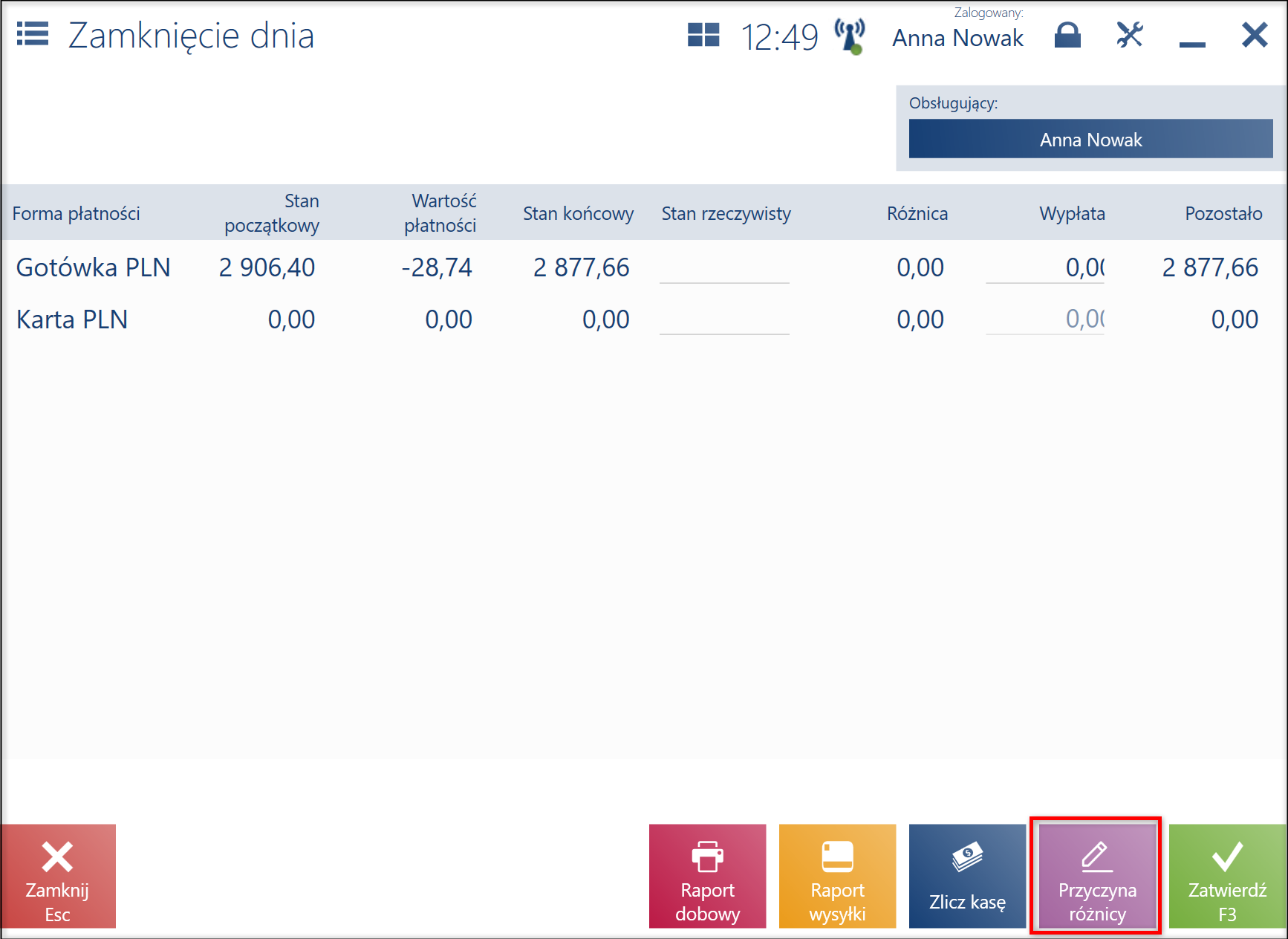
Wybranie przycisku [Przyczyna różnicy] otwiera okno Określ przyczynę:
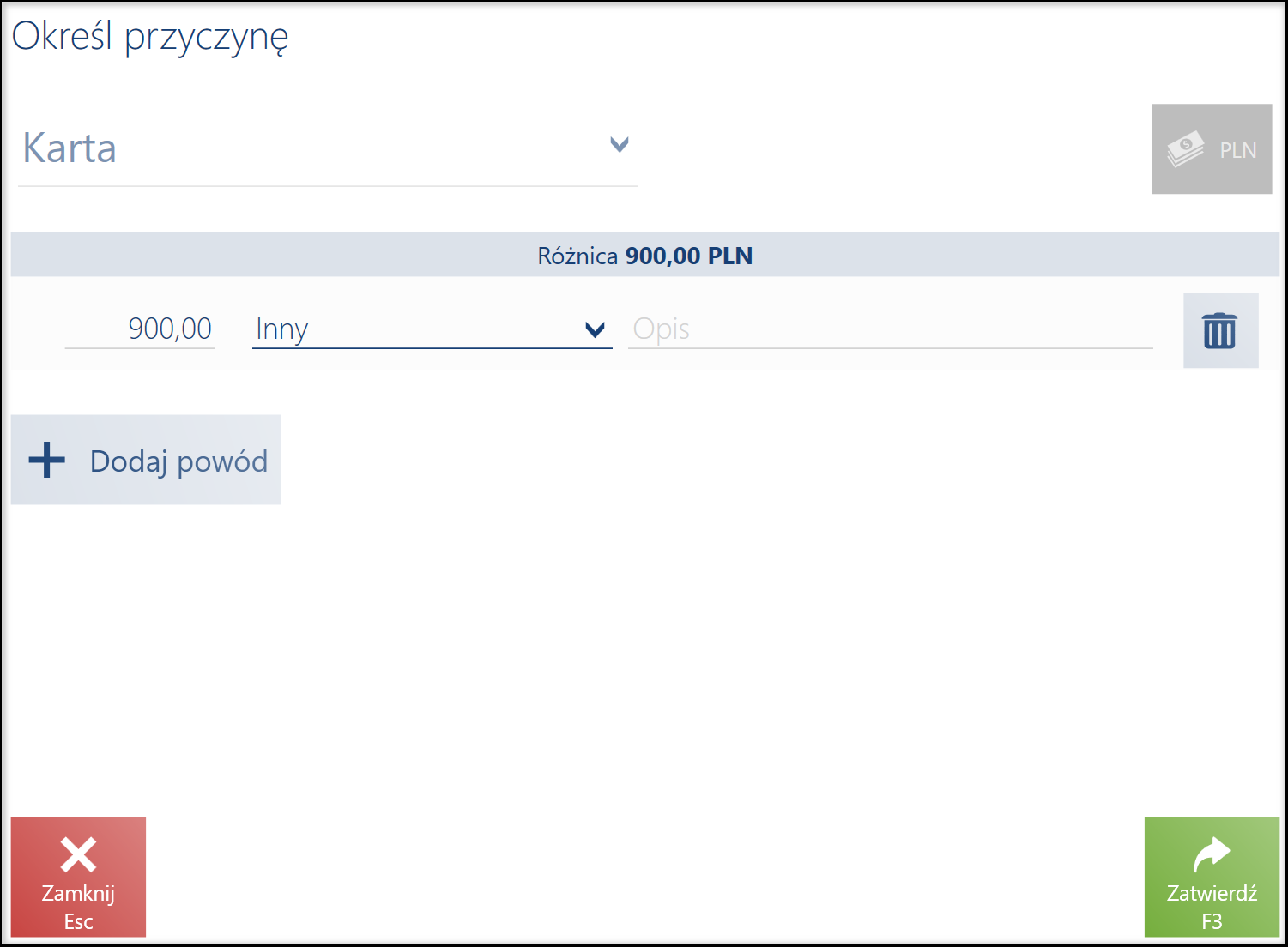
Okno Określ przyczynę prezentuje informacje o:
- formie płatności – dla której różnica została wskazana
- walucie – dla formy płatności gotówka lub karta
- różnicy – wartość obliczona przez system dla danej formy płatności
- kwocie – pole tekstowe pozwalające użytkownikowi wprowadzić kwotę różnicy
- powodzie – przyczyna różnicy
Propozycja wypłaty z kasy
Nowa funkcjonalność Propozycja wypłaty pozwala na wyliczenie dokładnych nominałów (banknotów i monet), które powinny być wypłacone na koniec dnia lub zmiany. Dedykowana jest sklepom, które rozpoczynają dzień z określoną ilością pieniędzy, dzięki czemu mają możliwość wydawania reszty.
Po zakończeniu zmiany operator wypłaca z szuflady pewną kwotę pieniędzy, która jest zaproponowana według określonych nominałów znajdujących się w szufladzie. Obliczona propozycja wypłaty informuje użytkownika o dokładnej kwocie w konkretnych nominałach, która powinna pozostać w szufladzie. Limit ustalany jest z poziomu systemu ERP, jest on konfigurowany, ponieważ fundusz na początku dnia nie musi być taki sam w każdym sklepie.
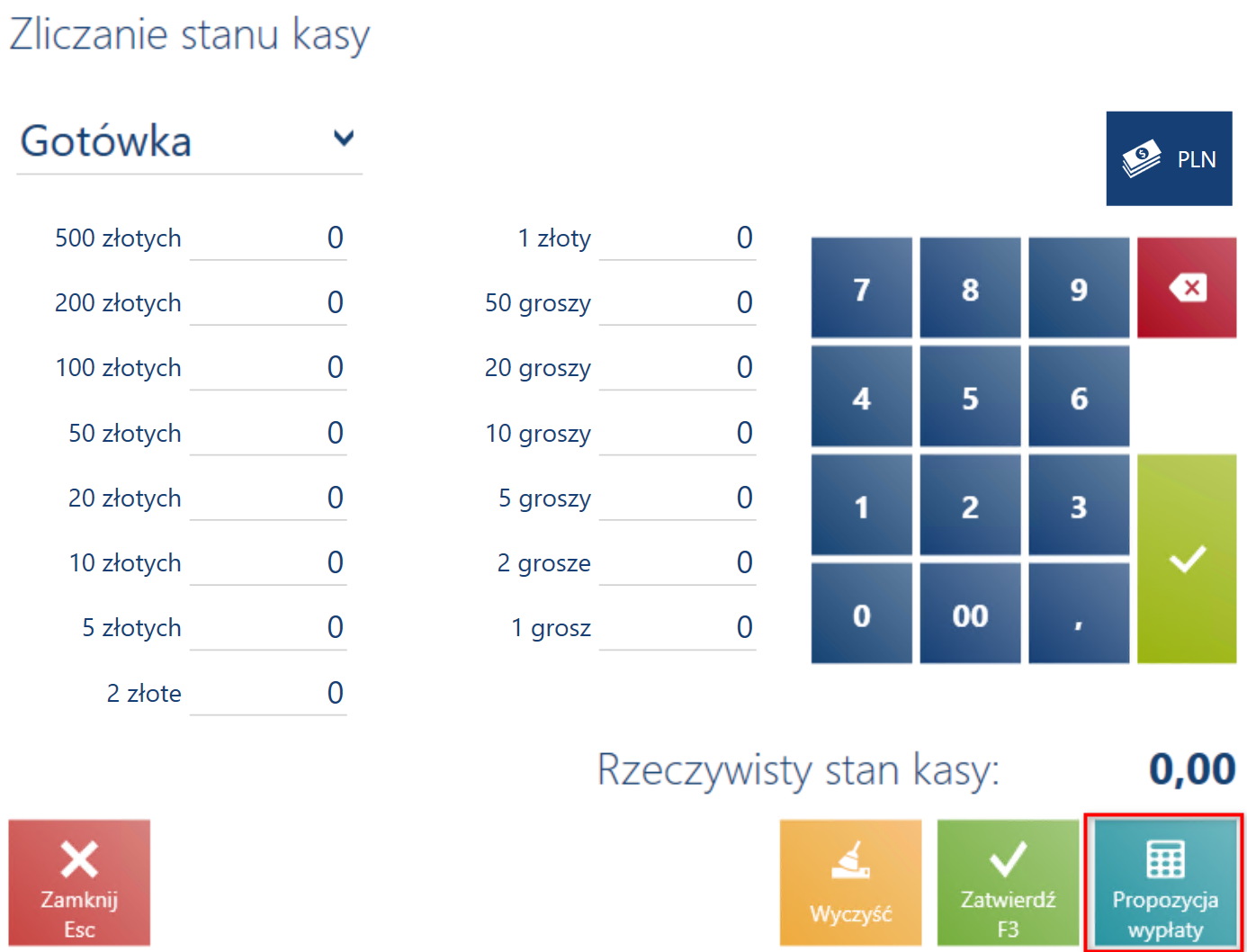
- limicie gotówki, który należy zostawić w szufladzie (ilości i wartości)
- gotówce zliczanej w szufladzie w każdym nominale
- kwocie jaka powinna zostać wypłacona (ilości i wartości)
- różnicy pomiędzy wartością w szufladzie i wartością wypłaconą
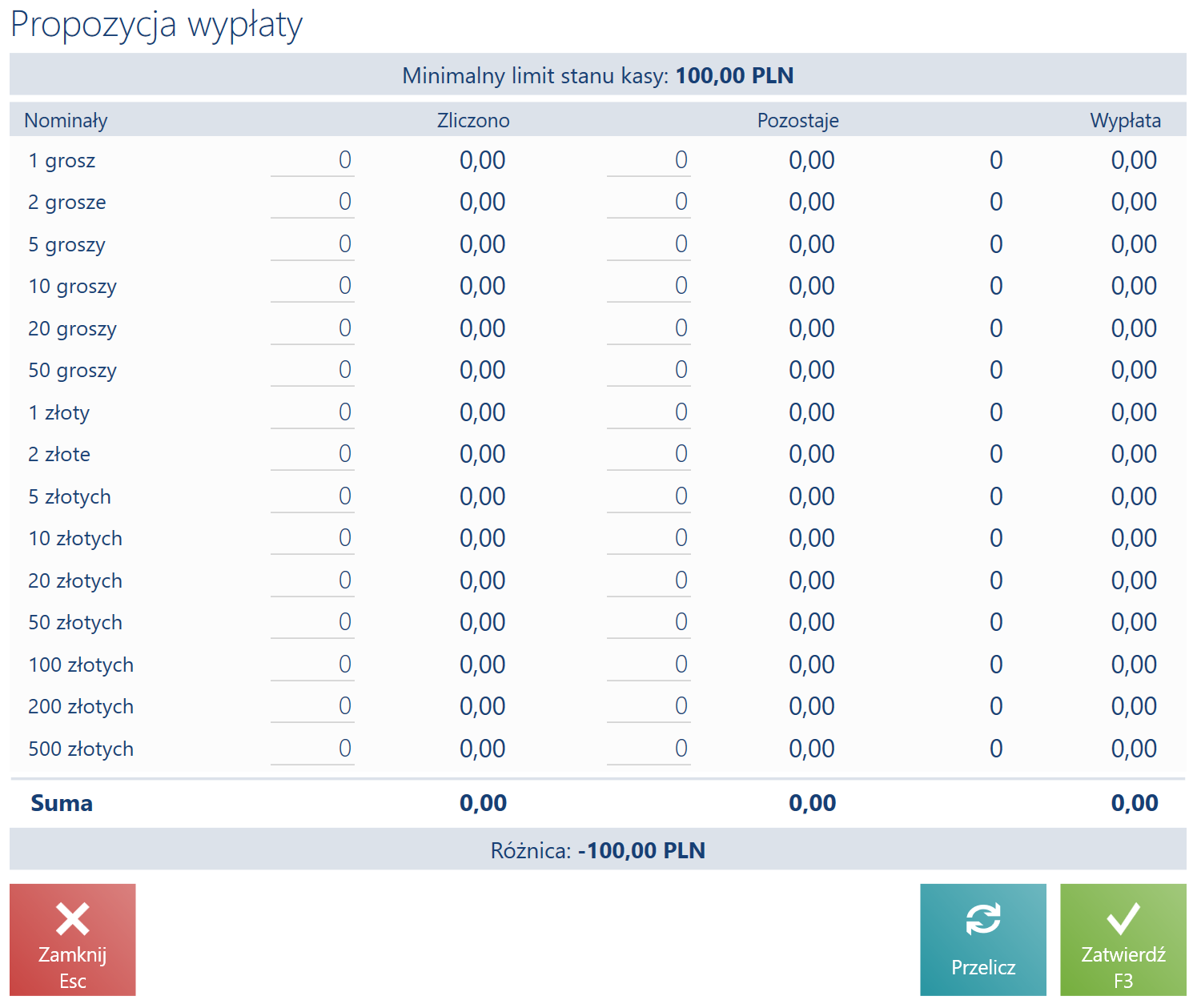
W oknie prezentowane są kolumny:
- Nominały – monety i banknoty dla wybranej waluty, w kolejności rosnącej
- Zliczono – zawiera informacje o ilości i wartości zliczonej gotówki, w każdym nominale, znajdującej się w szufladzie
- Pozostaje – zawiera informacje o ilości i wartości gotówki, w każdym nominale, jaka pozostała w szufladzie
- Wypłata – zawiera informacje o ilości i wartości gotówki, w każdym nominale, jaką należy wypłacić
- Suma – podsumowanie wartości gotówki zliczonej, pozostałej i wypłaconej
- Różnica – różnica pomiędzy pozostałą wartością gotówki a ustalonym limitem
Z poziomu okna propozycji wypłaty można:
- zatwierdzić wyliczoną propozycję przy pomocy przycisku [Zatwierdź]
- ponownie przeliczyć kwoty, gdy użytkownik zmienia zliczone ilości i chce ponownie wykonać całe obliczenie przy pomocy przycisku [Przelicz]
- zamknąć listę i powrócić do okna zliczania bez dokonywania jakichkolwiek zmian przy pomocy przycisku [Zamknij]
Dodanie obsługi bonu restauracyjnego (Comarch ERP: Enterprise)
Niektóre firmy jako część wynagrodzenia oferują swoim pracownikom bony obiadowe, najczęściej są one wystawiane na określoną kwotę przyznawaną na każdy dzień. W związku z tym dodana została obsługa bonów z limitem wykorzystania, konfigurowanym w systemie ERP. Obsługiwany jest bon zewnętrzny, wystawiony przez zewnętrznego dostawcę.
W oknie płatności dodana została informacja o płatności bonem z limitem.
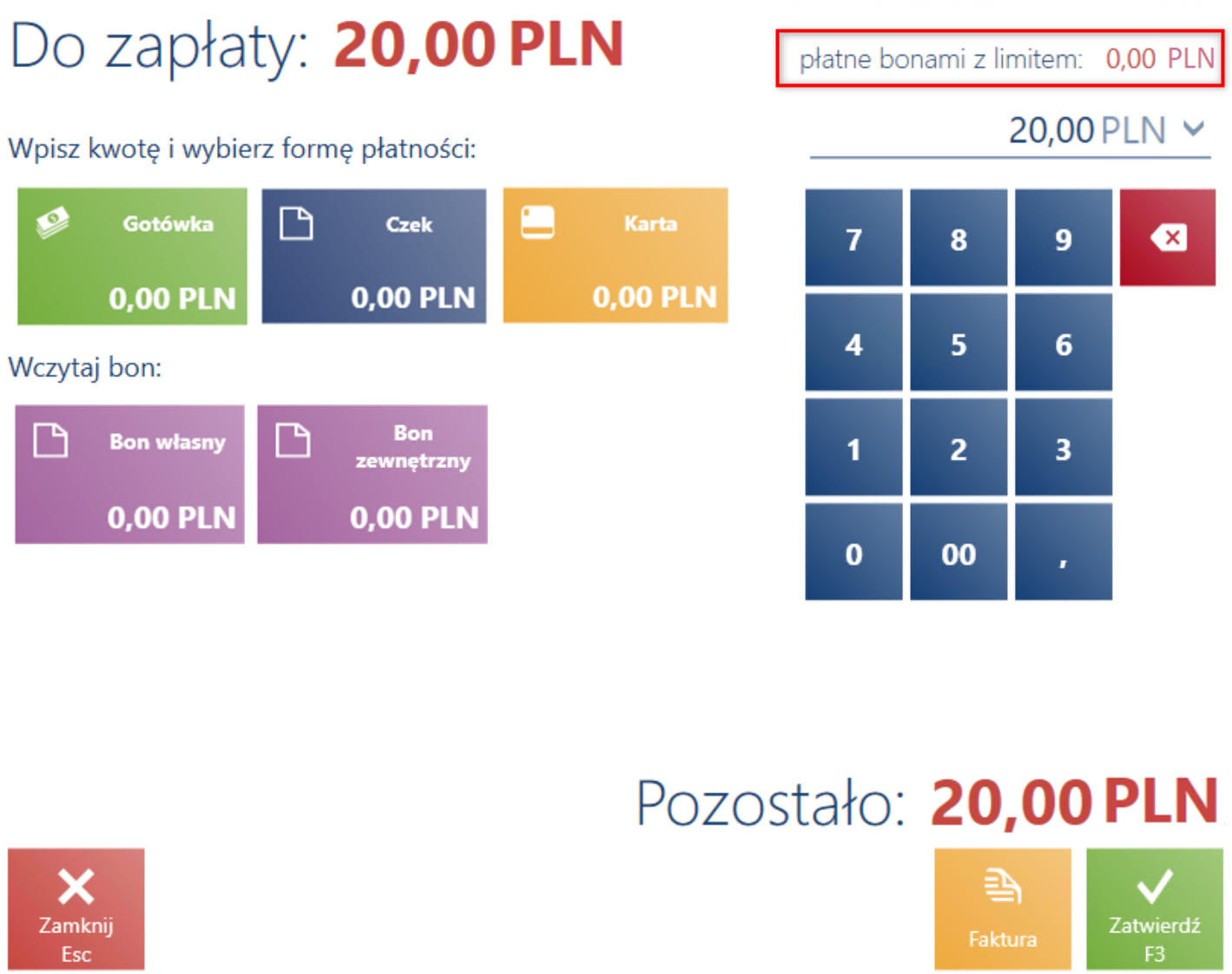
W przypadku bonu zewnętrznego z limitem, po wybraniu przycisku [Bon zewnętrzny] należy w wyświetlonym oknie podać Numer bonu z limitem.
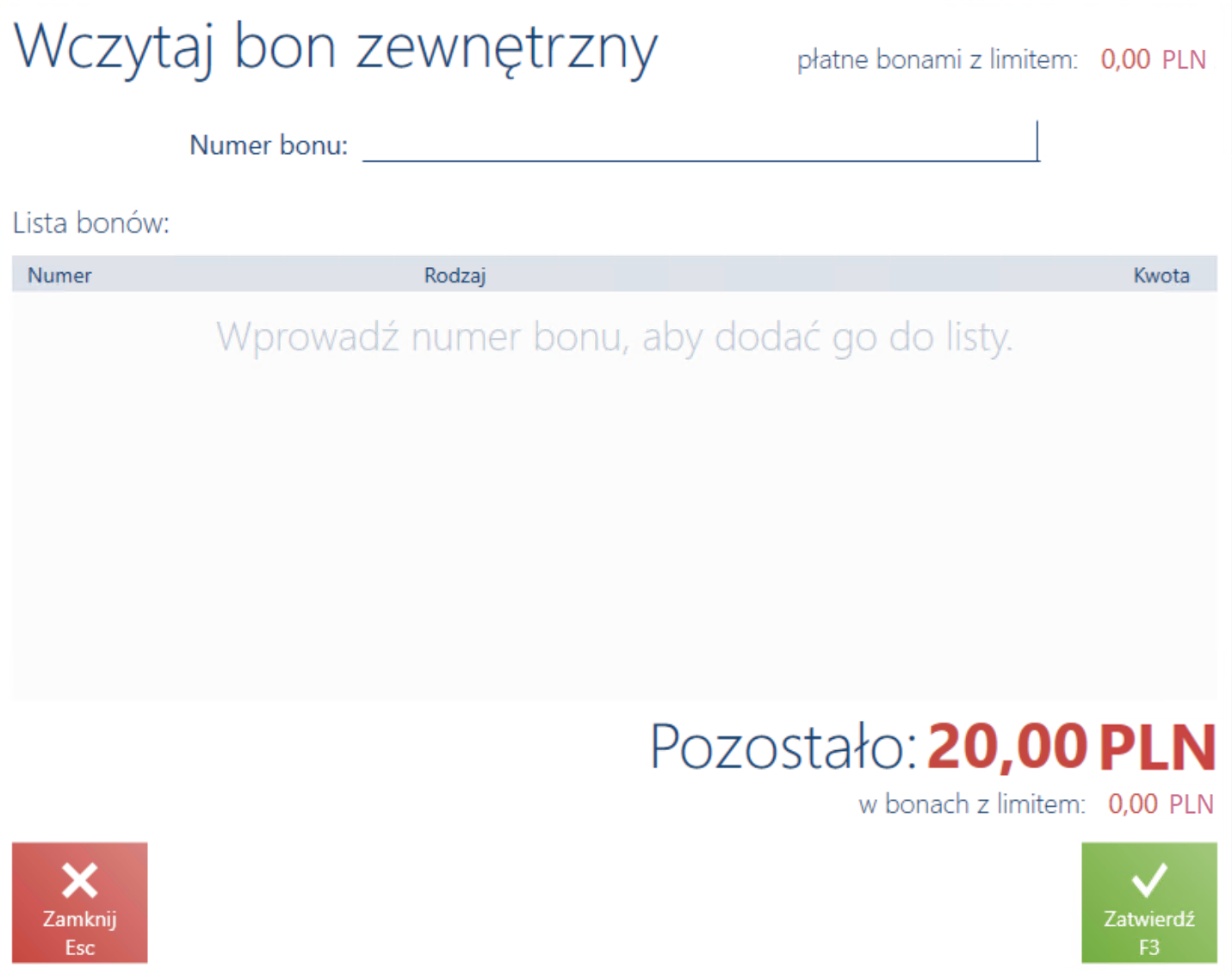
Obsługiwane są dwie formy:
- papierowa
- cyfrowa, w postaci karty zasilanej co miesiąc
Płatności bonami obiadowymi można dokonać wyłącznie za wybrane artykuły. Na stanowisku POS w podglądzie artykułu pojawiła się informacja pobierana z systemu ERP o tym, czy za produkt można płacić bonem obiadowym.
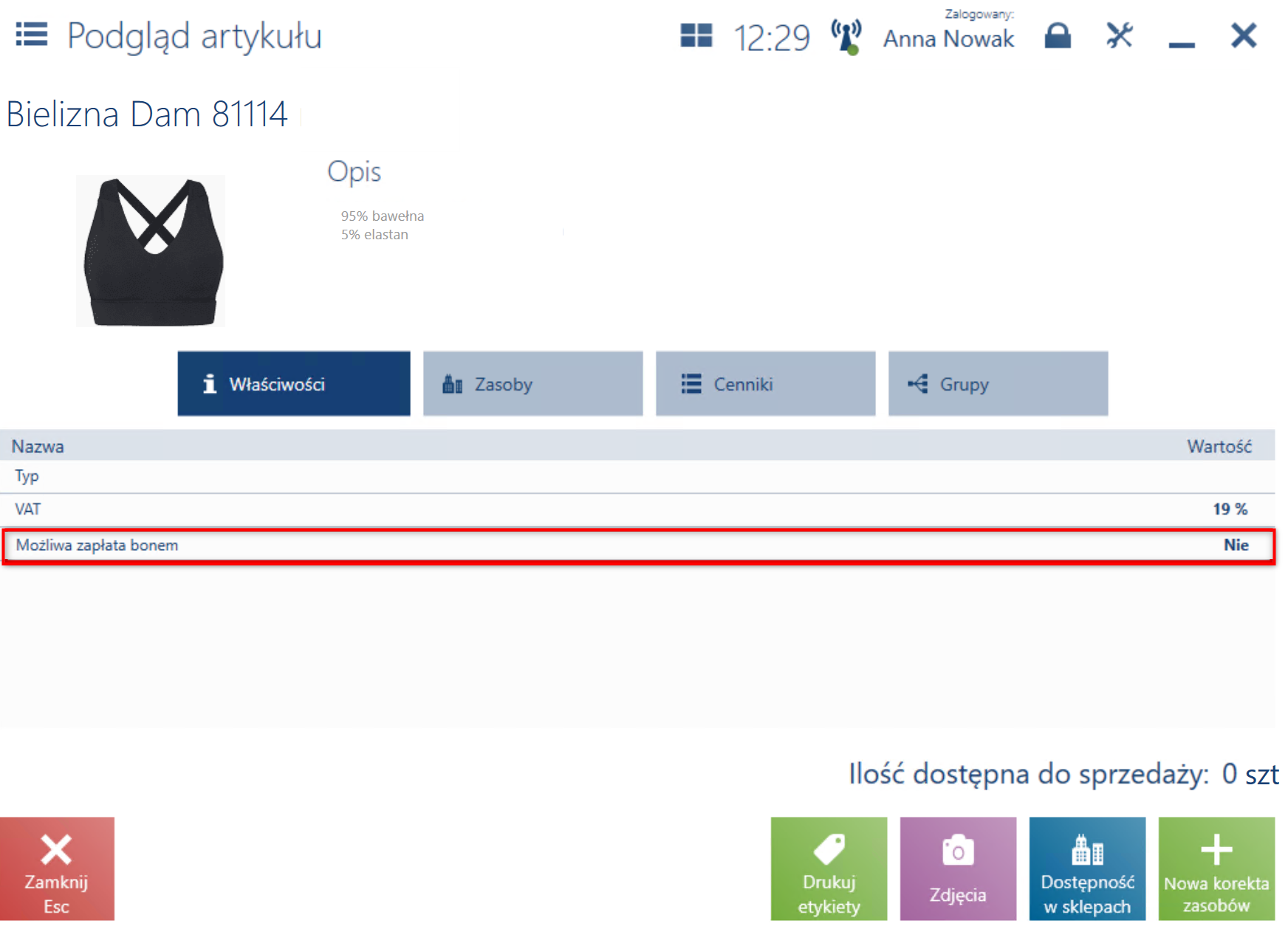
Cyfrowe wydruki dokumentów (Comarch ERP: Enterprise)
Funkcjonalność wysyłania wydruków cyfrowych umożliwia operatorowi stanowiska POS decydować, czy potwierdzony dokument ma zostać wydrukowany na drukarce, czy wysyłany do klienta za pomocą poczty e-mail. Wersje cyfrowe dokumentów wraz z adresami wprowadzonymi przez użytkownika lub pobranymi z karty klienta zostaną zsynchronizowane do systemu ERP.
Opcja cyfrowego wysłania wydruku jest dostępna:
- po zatwierdzeniu dokumentu/płatności
- po wybraniu przycisku [Drukuj] na wybranym/otwartym dokumencie, także w przypadku wcześniej wygenerowanego pliku pdf
W oknie Wydruk cyfrowy, po wybraniu przycisku [Drukuj] istnieje możliwość:
- wprowadzenia adresu e-mail kontrahenta
- zapisania adresu e-mail jako domyślnego na karcie kontrahenta
- wydrukowania dokumentu
- wysłania dokumentu na wskazany adres
- wydrukowania i wysłania dokumentu
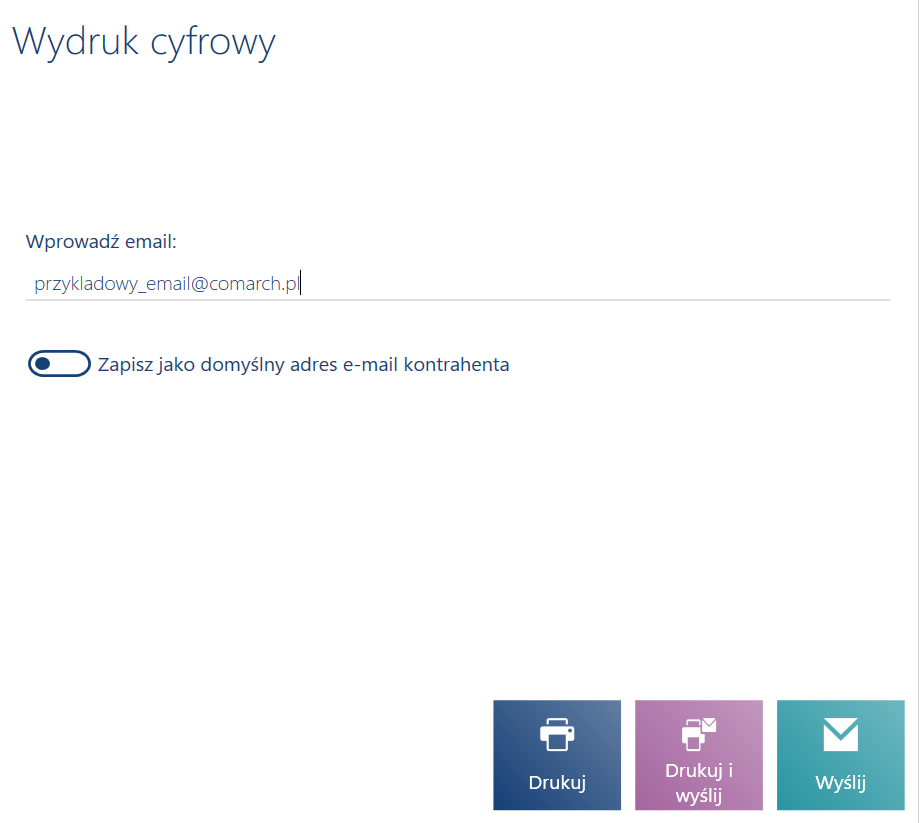
Priorytety cenników (Comarch ERP: Enterprise)
W związku z wielofirmowością i różnicami w cennikach obowiązujących w różnych sklepach, w obszarze jednej firmy dodana została obsługa priorytetów cenników. Cena pobierana jest z cennika o najwyższym priorytecie.
W systemie ERP istnieje artykuł A1, który posiada dwa zdefiniowane cenniki dla typu ceny Standard:
- cennik P1 ważny od 01.10.2020 do 31.10.2020r. z priorytetem 800
- cennik P2 ważny od 01.03.2020 do 31.10.2020r. z priorytetem 100
W systemie Comarch Retail POS wystawiany zostaje paragon z datą utworzenia 10.10.020r. na artykuł A1. Pomimo tego, że cennik P1 jest aktualniejszy, to cena zostanie pobrana z cennika P2, ponieważ posiada on wyższy priorytet.
Lista zadań (Comarch ERP: Enterprise)
Wprowadzenie listy zadań jest zasadne dla firm, które chcą wprowadzić przypomnienia użytkownikom pracującym na stanowiskach POS, o zamówieniach sprzedaży do realizacji. Informacja o ilości zadań wyświetlana jest na podstawie zamówień sprzedaży ustalonych w systemie ERP i aktualizowanych podczas synchronizacji.
Jeżeli na stanowisku POS pojawi się nowe zamówienie sprzedaży z odpowiednim statusem realizacji zamówienia, pochodzącym z dedykowanego słowniku w systemie ERP, obok zegara aplikacji zostanie wyświetlona ikona informująca o ilości nowych zamówień do realizacji.
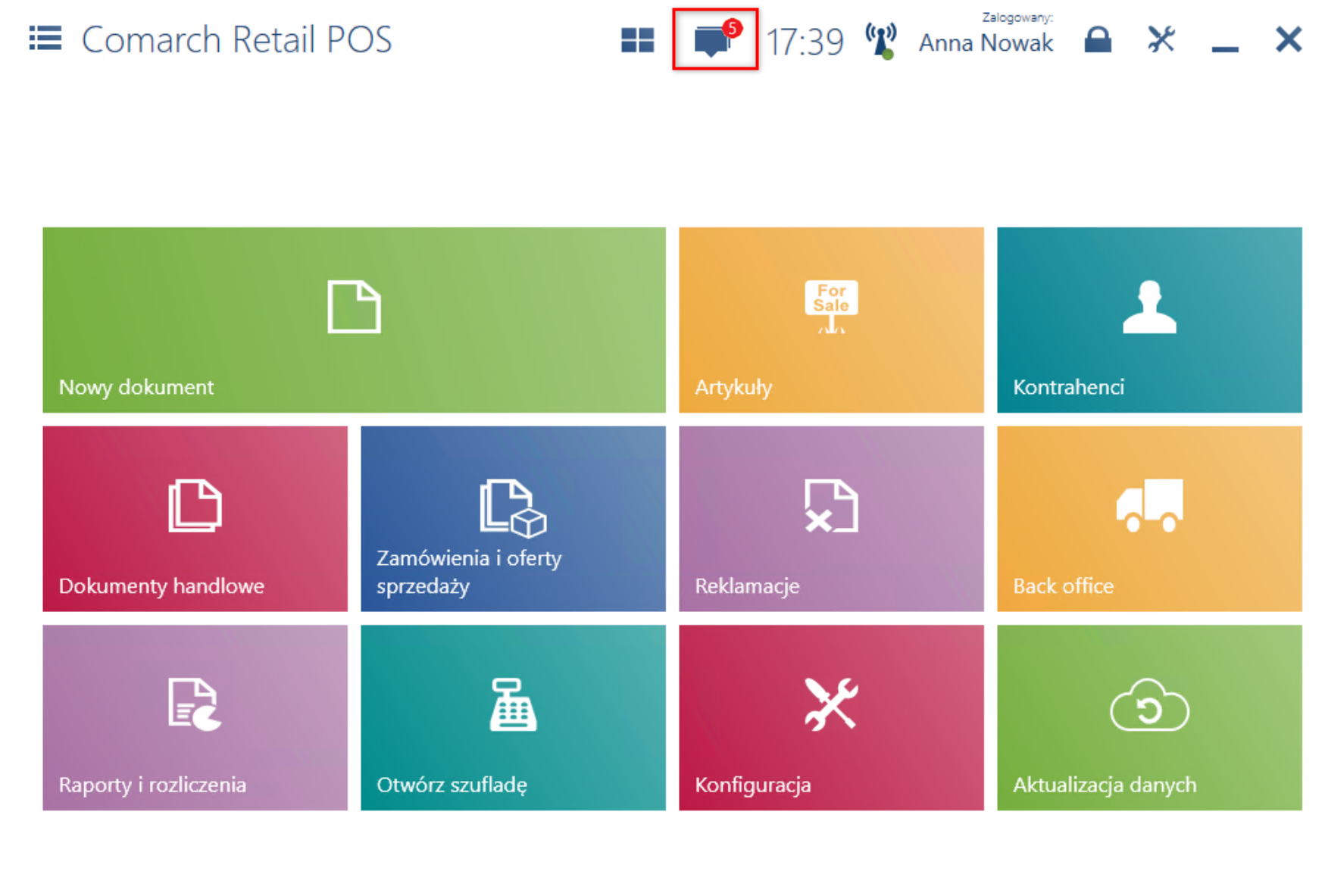
Po otworzeniu listy zadań ikona zmieni kolor na biały, pozostawiając przy tym cały czas widoczną liczbę zamówień. Kolor ikony określa czy na stanowisku pojawiło się nowe zadanie.

Po wybraniu ikony zostanie otworzona lista zadań, na której znajdują się informacje o:
- obiekcie, którego dotyczy zadanie (w tym przypadku określony status zamówienia)
- liczbie obiektów/akcji z ich statusem (w tym przypadku liczba zamówień o określonym statusie)
Kompletacja zamówień sprzedaży (Comarch ERP: Enterprise)
Wprowadzono możliwość przygotowania zamówień sprzedaży bezpośrednio w sklepie, poprzez kompletacje artykułów z dostępnych zasobów. Rozwiązanie zostało wprowadzone w celu usprawnienia pracy w sklepie: sprzedawca może teraz w każdej chwili otworzyć listę zadań i skompletować konkretne zamówienie sprzedaży czekające na realizację
Po przygotowaniu zamówienia jego status aktualizuje się automatycznie i na tej podstawie klient jest informowany o gotowości zamówienia do odbioru. Informacja do klienta jest przesyłana z systemu ERP.
Na stanowisku POS po wejściu w kafel [Zamówienia i oferty sprzedaży] dodany został przycisk:
- [Kompletuj] – otwiera okno edycji zamówienia
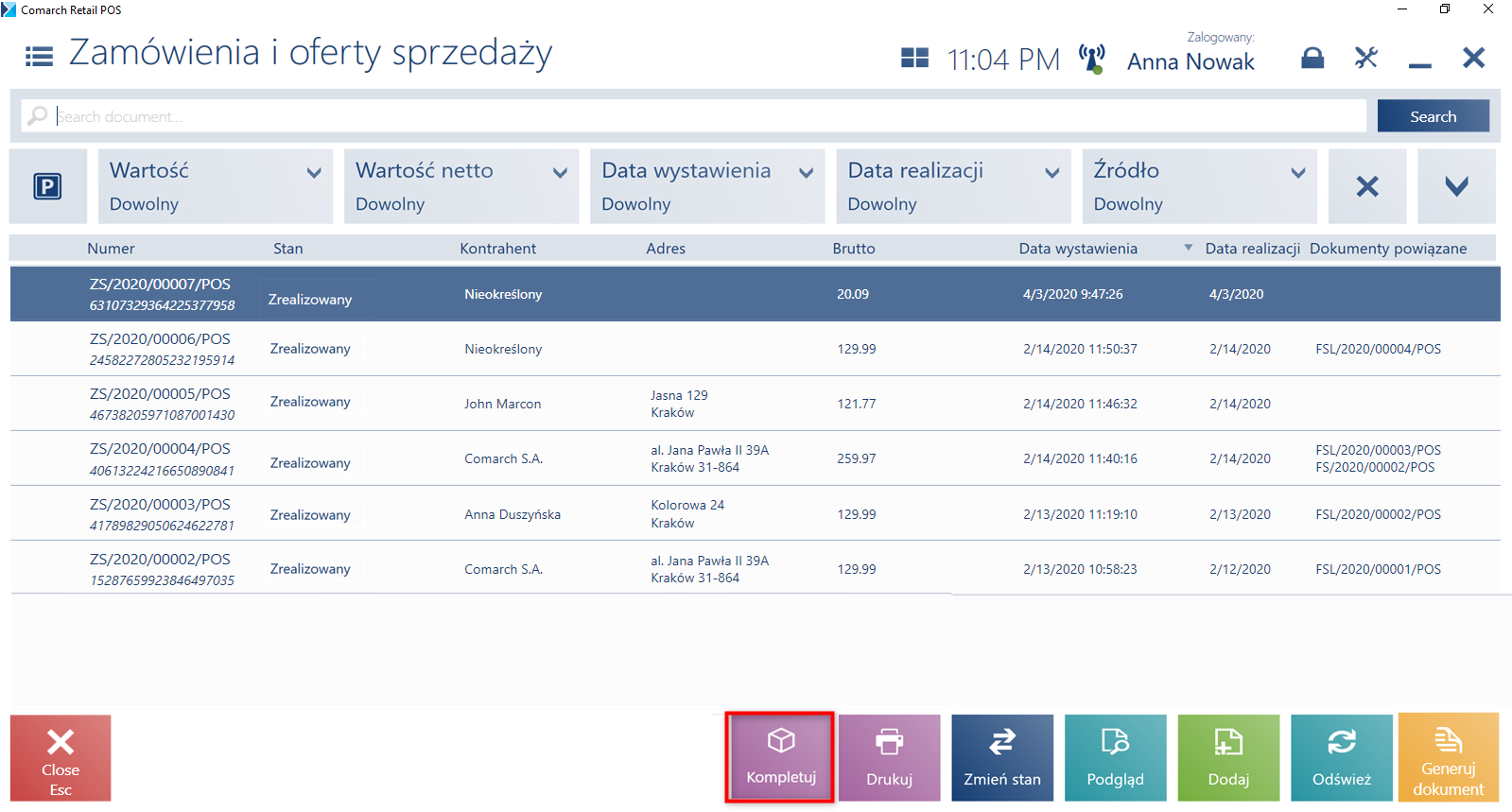
- Do kompletacji – informuje o możliwości rozpoczęcia przygotowywania zamówienia
- Przygotowane – informuje o pełnej kompletacji zamówienia
- Przygotowane częściowo – informuje o częściowej kompletacji zamówienia
Po wybraniu przycisku [Kompletuj] zostanie otworzone nowe okno Kompletacja zamówienia z kolumnami:
- Nazwa artykułu
- Ilość do wydania
- Zebrana ilość
Dodanie obsługi kodów EAN-128 dla wszystkich artykułów (w tym wagowych) (Comarch ERP: Enterprise)
Obsługa GS1-128 została opracowana w celu zapewnienia globalnego standardu wymiany danych pomiędzy różnymi firmami. GS1-128 umożliwia nie tylko kodowanie danych, jak na przykład standardowy kod kreskowy, ale również zapewnia metodę definiowania znaczenia danych. Jest to standard, który definiuje formatowanie określonego typu danych – dzięki flagowemu znakowi skanery umożliwiają zidentyfikowanie zeskanowanego kodu jako GS1-128.
Skanowanie EAN-128 możliwe jest dla dokumentów MM w dwóch przypadkach:
- MM- utworzono ręcznie przez operatora na stanowisku POS
- MM- utworzono w wyniku zamówienia wewnętrznego
Rozszerzenie polityki konfiguracji haseł (ERP: Enterprise)
Rozszerzono politykę haseł poprzez określenie dozwolonej liczby prób logowania, a następnie zablokowanie stanowiska Comarch Retail POS do momentu odblokowania go przez menadżera (uprawnionego użytkownika). Nowe funkcje konfiguracyjne związane z polityką haseł mają na celu minimalizację ryzyka zalogowania się do systemu osoby nieuprawnionej.
W systemie Comarch ERP Enterprise dodany został parametr, do określenia liczby nieudanych prób logowania lub zmiany hasła, po której aplikacja zostanie zablokowana.
Na podstawie ustalonej liczby możliwych nieudanych prób logowania, system kontroluję liczbę wpisanych błędnych haseł w kontekście danego użytkownika w oknach:
- logowania
- blokady ekranu
- autoryzacji
- zmiany hasła
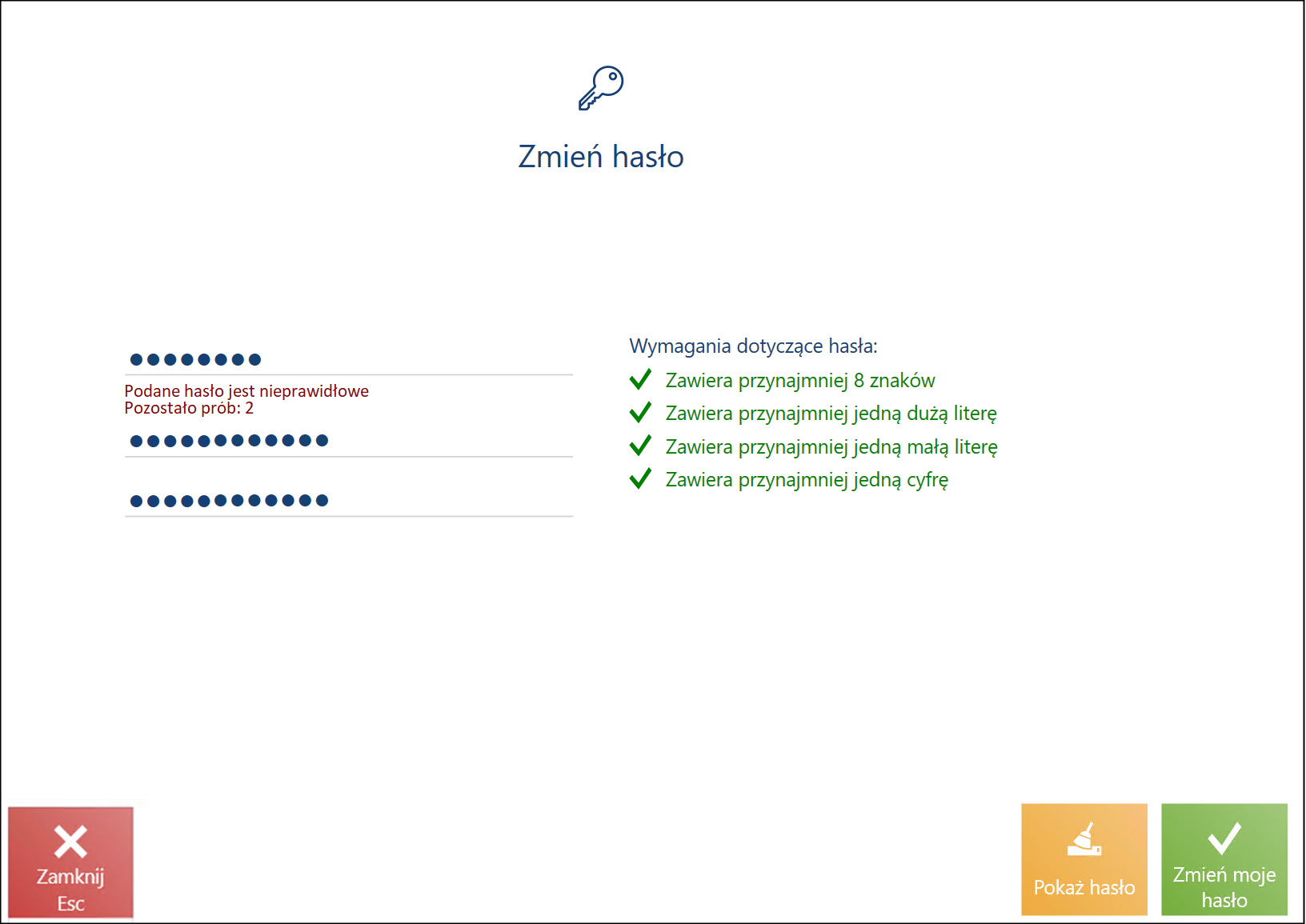
Po błędnym wprowadzeniu hasła wyświetlony zostaje komunikat: Podane hasło jest nieprawidłowe. Pozostało prób: x (x to liczba zdefiniowanych możliwych prób minus liczba już wykonanych nieudanych prób).
Liczba kolejnych nieudanych prób podania prawidłowego hasła jest resetowana za każdym razem, gdy użytkownik poda prawidłowe dane autoryzacyjne.
Pozostałe zmiany w obszarze Comarch Retail POS
Faktury uproszczone (Comarch ERP: Altum)
Zgodnie ze zmianami w przepisach w zakresie wystawiania faktur do paragonów, weryfikacja generowania faktur powinna odbywać się w Comarch Retail POS. Od 1 października 2020 paragony do kwoty brutto 450 zł z kontrahentem posiadającym NIP należy traktować jako faktury uproszczone. W związku z tym generowanie faktur do takich paragonów jest blokowane, w momencie aktywowania odpowiedniego parametru w systemie ERP.
Zmiana wyświetlania ilości bonów na liście artykułów (Comarch ERP: Altum, Enterprise)
Do tej pory na liście artykułów każdy bon wyświetlany był oddzielnie, co sprawiało, że w przypadku dużej ilości bonów, lista się wydłużała. W celu poprawy ergonomii pracy i ułatwienia w przeszukiwaniu listy artykułów została wprowadzona zmiana związana z wyświetlaniem bonów. Nie będzie możliwe posiadanie dwóch lub więcej bonów o tej samej ilości lub o ilości mniejszej niż zero.
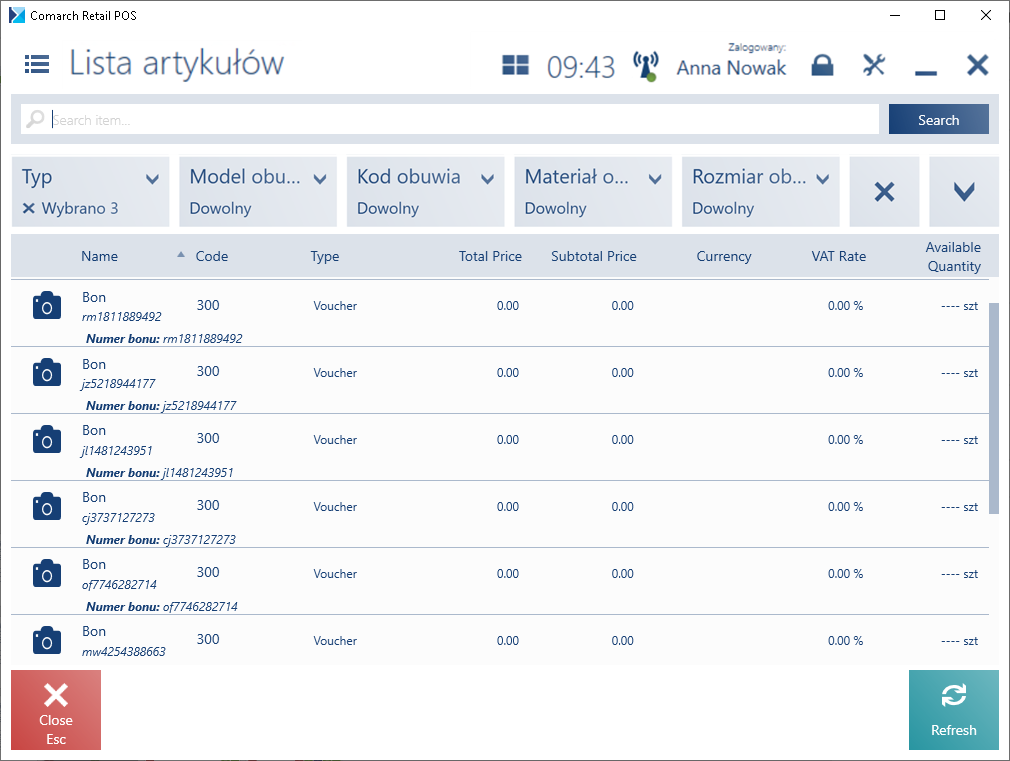
Zmiana w domyślnym sposobie dodawania rabatu na dokumentach sprzedaży (Comarch ERP: Altum, Enterprise)
W związku z tym, że na dany artykuł najczęściej nakładany jest rabat procentowy, wprowadzona została zmiana w konfiguracji domyślnego sposobu dodawania rabatu na dokumentach sprzedaży. Odtąd po wybraniu na dokumencie przycisku Zmień rabat lub po kliknięciu na cenę artykułu wyświetla się okno, które umożliwia wybór nowej ceny lub ustawienie rabatu procentowego dla danego artykułu.
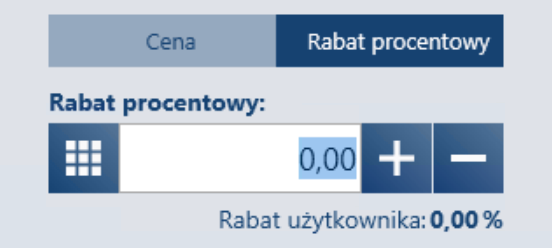
Obsługa domyślnej jednostki dodatkowej (Comarch ERP: Altum, Enterprise, XL)
Dotychczas na dokument handlowy artykuły były dodawane zawsze w jednostce podstawowej, którą można było zmienić ręcznie w przypadku prowadzenia sprzedaży danej pozycji również w innej jednostce. Obecnie dla dokumentów paragonów i faktur obsłużono ustawienie dodatkowej jednostki jako domyślnej, dzięki czemu na dokument zostanie dodany artykuł zgodnie z konfiguracją z systemu ERP.
W momencie braku zdefiniowanych dodatkowych jednostek, jednostka podstawowa jest zawsze jednostką domyślną.
W systemie ERP zdefiniowane są 2 jednostki dla artykułu Świeca:
1.Podstawowa – sztuka
2. Dodatkowa – kilogram, ustawiona jako domyślny dla dokumentu PAR i FS
Wybierając ten artykuł podczas wystawiania paragonu na stanowisku POS, zostanie on dodany z jednostką kilogram, ponieważ dla typu dokumentu PAR, kilogram jest jednostką domyślną.
Natomiast podczas dodawania artykułu Świeca na dowolny inny dokument sprzedaży np. ZS – pozycja zostanie dodana w jednostce podstawowej sztuka.
Przeliczanie rabatów (Comarch ERP: Altum, Enterprise)
W sytuacji wystąpienia wyjątku podczas naliczania rabatów może się pojawić potrzeba ponownej weryfikacji spełnienia warunków naliczenia rabatu. W związku z tym na dokumentach paragonu i faktury sprzedaży, został dodany nowy przycisk [Przelicz rabaty]. Użycie przycisku powoduje ponowne przeliczenie rabatów na dokumencie i usunięcie rabatu użytkownika.
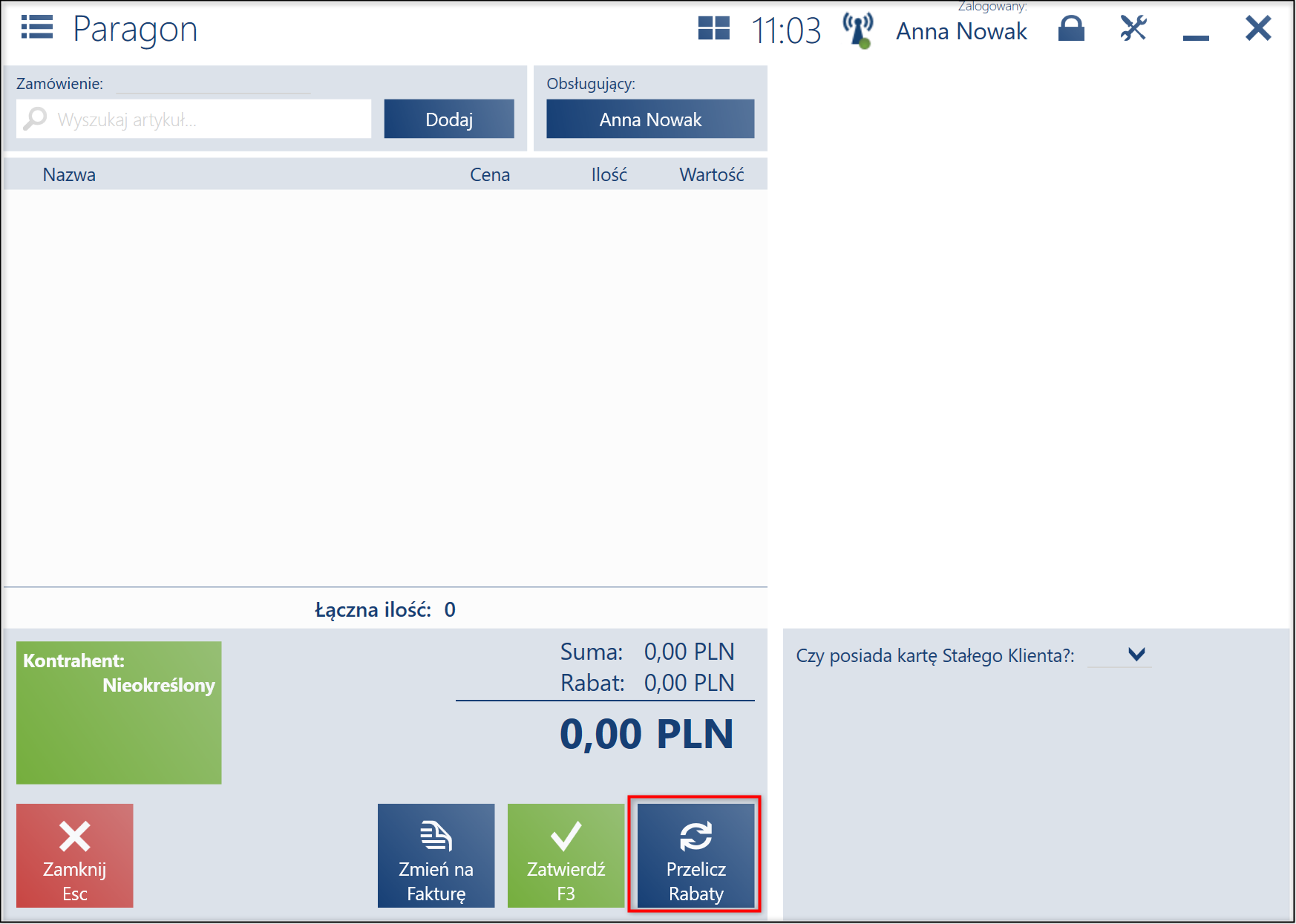
Obliczanie promocji pakietowych na artykuły oznaczone jako wagowe (Comarch ERP: Enterprise)
Zmiana dedykowana jest firmom, które w swojej ofercie posiadają artykuły wagowe, a także ustalają na nie promocje. Ze względu na artykuły wagowe objęte promocją, traktowane są one jako jedna paczka, bez względu na wagę. W związku z tym w systemie ERP dodany został parametr Przelicz artykuły wagowe jako sztuki dla promocji pakietowych, dzięki której można utworzyć promocję na artykuły wagowe.
Obsługa różnicy stanu dla bonów wewnętrznych (Comarch ERP: Enterprise)
Do tej pory w momencie pojawienia się różnicy w formie płatności typu Bon, generowany był dokument KP/KW na formę płatności typu Gotówka. W związku z różnymi oczekiwaniami klientów zagranicznych wprowadzona została możliwość wygenerowania dokumentów KP/KW na początku/końcu zmiany bądź dnia dla bonów wewnętrznych.
Anulowanie całego procesu ruchów wewnętrznych w przypadku anulowania dokumentu PRP (Comarch ERP: Altum, Enterprise)
Anulowanie wyłącznie dokumentu PRP uniemożliwia ustalenie, gdzie znajdują się artykuły, jeżeli firma chce anulować proces ruchu wewnętrznego, oznacza to, że towary wracają do magazynu źródłowego. Dlatego została dodana funkcjonalność anulowania całego procesu, w momencie gdy operator anuluje dokument PRP z listy przesunięć wewnętrznych. W takim przypadku zostanie wyświetlony komunikat informujący o anulowaniu dokumentu MM- i MM+ powiązanego z anulowanym przesunięciem.
RODO: obsługa nieznanego statusu zgód zmiany dla Francji (Comarch ERP: Enterprise)
Została wprowadzona obsługa nieznanego statusu zgód na rynku francuskim. Obsługa nieznanego statusu ma na celu rozróżnienie statusów nieaktywnych zgód na przetwarzanie danych na odrzucone lub oczekujące na jej udzielenie. Obsługa jest wymogiem we Francji, dzięki niej na stanowisku POS kasjer otrzymuje informację, o tym czy klient już odrzucił zgodę lub nie został jeszcze poproszony o jej udzielenie.
Zmiany na ikonie koniczyny (Comarch ERP: Altum, Enterprise, XL)
Wprowadzone zostały zmiany na ikonie koniczyny dla niestandardowych rozszerzeń. Zmiana dotyczy sprzedaży artykułów podlegających „specjalnym” promocjom pakietowym, jest to funkcjonalność możliwa do obsłużenia przy pomocy własnego rozszerzenia. Do ikony koniczyny dodany został czerwony wykrzyknik.

